Как Обжать Витую Пару RJ-45
Поговорим про то, как обжать экранированный кабель витой пары. Простыми словами, как присоединить к штекеру сетевой провод для подключения интернета с коннектором RJ-45, состоящего из 8 или 4 жил. С его помощью также соединяются между собой роутер, компьютер и другие устройства. В данной статье хочу поделиться схемами с цветами и опытом работы с инструментом — клещами или кримпером. Навык пригодится каждому, кто имеет дело с сетевым оборудованием любой категории. Например, если разболтался коннектор интернет кабеля от провайдера в результате многократных подключений, либо чтобы подсоединить новый компьютер к роутеру.
Инструменты для обжима витой пары RJ-45 из 8 (4) жил
Наверняка многие сталкивались с такой ситуацией, когда «вилка» интернет кабеля в ходе эксплуатации замусоливалась, ломалась (особенно часто это происходит с пластмассовой защелкой), в результате чего контакты отходили, и интернет плохо работал. Лечится все просто — надо заново обжать сетевой кабель (витую пару) коннектором RJ-45.
Для этого нам потребуется:
- Собственно кабель от интернета (Ethernet) — витая пара.
- Несколько коннекторов RJ-45 для подключения к роутеру (потребуется один, а остальные про запас)
- Обжимные клещи, или кримпер — специальный инструмент, который можно приобрести на любом радиорынке
Схемы и цвета распиновки восьмижильного сетевого кабеля интернет
Прежде всего надо определиться, по какой схеме будем обжимать кабель. А их есть две. Надежнее всего посмотреть, как он был обжат раньше — на откусанном коннекторе. Если же обжимаете витую пару с нуля, то придется подумать.
Прямой тип обжима по цветам
Прямой тип обжима — подойдет для интернет кабеля или сетевого патчкорда, с помощью которого можно подключить компьютер к роутеру. Называется прямым, потому что оба конца обжимаются одинаково. Поскольку, один конец уже подключен в коробке вашего провайдера, нам нужно проделать эту процедуру только 1 раз. Если же вам надо соединить ПК с роутером, то второй конец обжимаем точно также, как первый — поэтому такой тип и называется «прямым».
Проголосовало: 11823
Стоит отметить, что для стандарта Ethernet 100Base-T (скорость до 100 мб/с) используется только 4 проводка — оранжевые и зеленые. Остальные же зарезервированы для более скоростного 1000 Мб-ного стандарта. И для прямого обжима есть еще два подтипа — «A» и «B». Разница между ними в том, что поменяны местами оранжевые и зеленые проводки (вместо оранжевого — зеленый, вместо оранжево-белого — зелено-белый).
Перекрестная схема распиновки RJ-45
Еще один вид сетевого кабеля RJ-45, который подойдет только для соединения напрямую двух компьютеров — перекрестный или кроссовый (от англ. «cross» — крест). Здесь два конца имеют разный порядок проводов — один по типу «А», а второй по типу «В».
Как обжать витую пару с помощью инструмента «клещи»?
- Прежде чем обжать витую пару, надо откусить и сохранить старый коннектор — он будет примером нам в дальнейшем.
- Далее аккуратно, не повредив «витые пары», очистить конец нового кабеля от изоляции.
 Для этого можно использовать специальный двойной нож на приобретенных клещах или просто вскрыть и очистить изоляцию перочинным ножиком.
Для этого можно использовать специальный двойной нож на приобретенных клещах или просто вскрыть и очистить изоляцию перочинным ножиком. - Перед вами окажутся 4 витые пары из 8 цветных жил проводков. Необходимо их отсоединить друг от друга и ровно обкусить, чтобы все они были одной длины.
- После этого распрямляем все жилы из сетевого кабеля и складываем их в нужной последовательности соответственно схеме — главное не перепутать цвета проводов витых пар.
- Далее самое ответственное — берем в левую руку коннектор защелкой вниз, в правую — сетевой кабель. И аккуратно вставляем в пазы проводки — главное, чтобы не нарушилась их последовательность, иначе ничего не будет работать. При этом общая внешняя оплетка должна войти внутрь коннектора для надежной фиксации и предотвращения повреждения мелких проводков.
- Вставляем до упора, после чего берем обжимные клещи, вставляем коннектор в соответствующий «разъем» — их бывает несколько для разных типов кабелей.
- Теперь осталось только обжать витую пару — плотно зажимаем клеoи до упора, чтобы проводки на коннекторе прорезали изоляцию и соприкоснулись с проводами из кабеля.

Если все было сделано правильно, то при подключении патч-корда к компьютеру у вас должен заработать интернет. Как видите, ничего сложного в том, чтобы обжать сетевой кабель нет!
Видео, как соединить интернет кабель к штекеру
Для закрепления знаний рекомендую посмотреть наглядное видео, после просмотра которого рекомендую подписаться на обновления блога — обещаю, что Вас ждет еще много интересной практической информации из мира IT технологий.
Спасибо!Не помоглоЦены в интернете
Александр
Выпускник образовательного центра при МГТУ им. Баумана по специальностям «Сетевые операционные системы Wi-Fi», «Техническое обслуживание компьютеров», «IP-видеонаблюдение».![]() Автор видеокурса «Все секреты Wi-Fi»
Автор видеокурса «Все секреты Wi-Fi»
Задать вопрос
Как обжать сетевой кабель без инструмента (отверткой)
В этой инструкции я покажу как обжать сетевой кабель LAN и изготовить интернет кабель своими руками без инструмента. Вместо кримпера (специального инструмента для обжима витой пары в RJ-45) мы будем использовать обычную отвертку. А для зачистки витой пары – нож.
В статье как обжать витую пару в RJ-45 я показывал весь процесс с использованием кримпера. И обещал подготовь руководство по обжиму интернет кабеля без обжимных клещей. Здесь все просто: если у вас уже есть специальный инструмент, то все эти инструкции вам скорее всего не нужны, вы и так в теме. А если вы ищите в интернете, как своими руками изготовить сетевой кабель, то у вас кримпера скорее всего нет. И покупать вы его не собираетесь, по той причине, что он вам просто не нужен. Инструмент не дешевый, и купить его, чтобы обжать два коннектора – не лучшая идея. Поэтому, можно все сделать с помощью обычной отвертки и ножа.
Нам понадобятся такие материалы и инструменты:
- Сам кабель витая пара. Я взял маленький кусочек, у вас же кабель должен быть необходимой длины. Покупайте немного с запасом.
- Коннекторы RJ-45. Для изготовления одного сетевого кабеля нужно два коннектора. Но обязательно купите больше. Коннектор одноразовый. И если что-то не получится с первого раза, придется снова идти в магазин.
- Отвертка, с помощью которой мы будем обжимать витую пару в коннектор RJ-45.
- Нож для зачистки витой пары.
- И желательно еще кусачки, чтобы подровнять проводки. Так же можно использовать кусачки, которые есть обычно на плоскогубцах. Если у вас нет ни кусачек ни плоскогубцев, то можно обрезать кабель ножницами, или ножом. Это не очень просто правильно, но в крайнем случае можно.
Вот такой набор у меня:
Нож у меня немного большой для такого дела, но это неважно.
Как работают: зачищаем кабель и вставляем его в коннектор. На самом коннекторе даже есть схема, куда какой проводок вставлять. Затем просто защелкиваем его и кабель обжимается. Штука вроде не очень популярная. Даже не знаю, можно ли купить такой коннектор в обычном магазине. Нужно спрашивать.
Прежде чем приступить к обжиму витой пары с помощью нашей отвертки, нужно определится со схемой, по которой мы будем изготавливать кабель.
Схемы обжима сетевого кабеля LAN
Есть два способа, которыми можно изготовить интернет кабель. Скорее всего вам нужен первый способ, прямой обжим. Разберемся подробнее.
 Это прямой порядок обжима. Самый простой и распространенный способ. Такой сетевой кабель, например, идет в комплекте с маршрутизатором.
Это прямой порядок обжима. Самый простой и распространенный способ. Такой сетевой кабель, например, идет в комплекте с маршрутизатором.Есть два способа обжима: T568A и T568B. Я делал по схеме T568B, которую вы можете увидеть ниже. Получается, что оба коннектора мы обжимаем одинаково.
2 Второй способ — кроссовый, или перекрестный. Такой кабель пригодится для соединения напрямую двух компьютеров (без роутера).Думаю, вы определились со схемой. Более подробно об этом можете почитать в статье: витая пара: что это? Схемы и способы обжима витой пары. Я буду делать простой кабель (прямой обжим) по схеме T568B.
Обжим витой пары без инструмента (кримпера)
Если все необходимое у вас есть, можно приступать к изготовлению кабеля. Постараюсь показать все максимально подробно и пошагово.
1 Снимаем внешнюю изоляцию с витой пары. Где-то два сантиметра. Легонько обрежьте изоляцию по кругу и стяните ее. Только смотрите осторожно, чтобы не повредить изоляцию самих проводов. 2
Расправляем проводки и выставляем их по цвету. По той схеме, которую вы выбрали (фото выше). Желательно выставить их так, чтобы они не переплетались. У меня получилось вот так: 3
Дальше нам нужно подрезать проводки. Оставить примерно сантиметр. Я буду делать это с помощью специальных кусачек для кабеля. Как я уже писал выше, можно обрезать их с помощью ножниц, или ножа. 4
Проверяем правильно ли выставлены проводки по схеме, и вставляем их в коннектор. Сам коннектор RJ-45 держим защелкой от себя. Как на фото ниже.
2
Расправляем проводки и выставляем их по цвету. По той схеме, которую вы выбрали (фото выше). Желательно выставить их так, чтобы они не переплетались. У меня получилось вот так: 3
Дальше нам нужно подрезать проводки. Оставить примерно сантиметр. Я буду делать это с помощью специальных кусачек для кабеля. Как я уже писал выше, можно обрезать их с помощью ножниц, или ножа. 4
Проверяем правильно ли выставлены проводки по схеме, и вставляем их в коннектор. Сам коннектор RJ-45 держим защелкой от себя. Как на фото ниже.Вставляем проводки до упора. Они должны зайти полностью, и упереться в переднюю стенку коннектора.
Контакты нужно вдавливать сильно. Так, чтобы они пробили кабель. Сам контакт должен не просто выровняться с корпусом коннектора, а быть немного утопленным в корпус. Занятие не самое простое. Я когда обжал кабель отверткой, то он с трудом вставлялся в LAN порт роутера (но уже работал) после чего я еще дожал контакты с помощью отвертки.
Занятие не самое простое. Я когда обжал кабель отверткой, то он с трудом вставлялся в LAN порт роутера (но уже работал) после чего я еще дожал контакты с помощью отвертки.
После того, как я обжал каждый контакт, я еще защелкнул фиксатор кабеля. Он просто вдавливается внутрь и прижимаем внешнюю изоляцию.
Все готово. Делаем все то же самое с другой стороны кабеля. У меня получилось вот так:
Как видите, сами контакты немного повреждены отверткой. При обжиме с помощью кримпера таких повреждений нет.
Я проверил кабель подключив с его помощью ноутбук к маршрутизатору. Интернет на ноутбуке появилась, а это значит, что все получилось и работает. У меня получилось изготовить сетевой кабель с первого раза. Даже без специального инструмента, с помощью обычного ножа и отвертки. Надеюсь, у вас так же все получилось.
Что делать, если сетевой кабель не работает?
Может быть и такое. Но я бы не спешил сразу сваливать все на кабель. Вполне возможно, что проблема в маршрутизаторе, компьютере, или другом устройстве которое вы подключаете. Нужно проверить.
Нужно проверить.
- Подключите с помощью изготовленного кабеля другое устройство. Если есть возможность, проверьте устройства подключив их другим кабелем. Чтобы убедится, что дело именно в сетевом кабеле, который мы только что обжали.
- Обязательно внимательно проверьте последовательность проводов в коннекторе в соответствии со схемой.
- Если вы перепутали последовательность проводов, то откусите коннектор и переделайте.
- Если все по схеме, то возьмите отвертку, и дожмите контакты на коннекторе. Вполне возможно, что нет контакта.
На этом все. Пишите в комментариях о своих результатах, задавайте вопросы, и делитесь советами. Всем удачи!
Как обжать (подключить) витую пару 8 жил по цветам (кабель для интернета, сети) ?
В данной статье мы рассмотрим случай когда нам необходимо осуществить подключение посредством витой пары, еще ее называют RJ-45 или просто сетевой провод. Как правило, такие кабели применимы для организации сетей, в том числе и для подключения мировой паутины — интернета.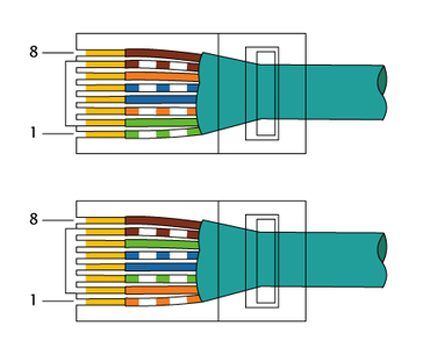 В том числке и у вас дома.
В том числке и у вас дома.
Скажем больше, данное соединение и данный вид использования кабеля, стал для нас чуть ли не основным случаем, когда обеспечивается связь между двумя цифровыми устройствами. Именно поэтому с таким соединением должен быть знаком не только специалист, о чем и говорить не стоит, но и обыватель. Именно для обывателя и предназначена наша статья, так как в ней мы подробно разберем, как зачистить, как обрезать и как установить и зажать провода, для кабеля между двумя компьютерами. Еще эти провода, вернее кабели, называют витой парой.
Здесь мы рассмотрим лишь механику обжима витой пары по цветам и лишь поверхностно затронем принципы электрических соединений различных коммутаторов в соответствии со сложившимися стандартами. Что же, давайте начнем с того, без чего нам будет не обойтись.
Инструменты и материалы необходимые для обжима витой пары (кабеля для сети, интернета) по цветам
Обжать голыми руками кабель не удасться, так как надо будет придавить контакты к проводникам в кабеле. Сделать это можно с помощью обжимного инструмент, например RJ-45/RJ12. Есть и другие варианты инструментов, но суть у них одна. Инструмент будет зажимать пластины в коннекторе, разрезать изоляцию на проводах и, тем самым обеспечивать контакт, между проводом и коннектором.
Сделать это можно с помощью обжимного инструмент, например RJ-45/RJ12. Есть и другие варианты инструментов, но суть у них одна. Инструмент будет зажимать пластины в коннекторе, разрезать изоляцию на проводах и, тем самым обеспечивать контакт, между проводом и коннектором.
Конечно, понадобяться и сами коннекторы. Их маркировка RJ45. Если у вас будет один кабель, то надо будет 2 шт.. Если больше, то соотвественно коннекторов должно быть в два раза больше, чем количество кабелей, которые вы хотите сделать.
Также необходим будет и сетевой провод 4 или 8 жильный, необходимой длины. Такой провод бывает в бухтах, но его можно купить и по метрам.
Как вы заметили провод может обжиматься 4 или 8 жильный, дело в том, что обеспечения связи по некоторым стандартам, (в том числе и Fast Ethernet 100 Мбит/с — наиболее распространенное соединение на территории нашей страны) применяется лишь только 4 провода, а именно 1,2,3 и 6 (см распиновку ниже). Восьмижильное соединение применяется для стандарта Gigabit Ethernet (скорость 1000 Мбит/с), если у Вас такое соединение, то и применять необходимо 8 жильный сетевой провод.
Операции при обжиме витой пары (кабеля для сети, интернета) по цветам
1. Аккуратно обрезаем кабель. Лучше использовать кусачки которые есть на инструменте для обжима.
2. На расстоянии порядка 3 см срезаем внешнюю оплетку и снимаем ее с кабеля. Лучше использовать специализированный нож, при этом у вас будет меньше вероятность прорезания проводов внутри оплетки, так как лезвие специализированного ножа делает рез лишь на определенную глубину. Если его нет, то срежьте оплетку аккуратно обычным ножом, так чтобы не повредить изоляцию внутренних проводов
3. Расплетите проводки и выровняйте их в один ряд. Выставив провода в ряд выберите стандарт соединения, смотрите абзац ниже «Принятые стандарты соединения коннекторов сетевого провода».
4. Теперь трехсантиметровые провода откусите так, чтобы остались ровно обрезанные, подогнанные в полоску провода, длиной около 1 см.
5. Вставьте провода в разъем RJ-45 до упора, так чтобы каждый из проводков уперся в стенку коннектора.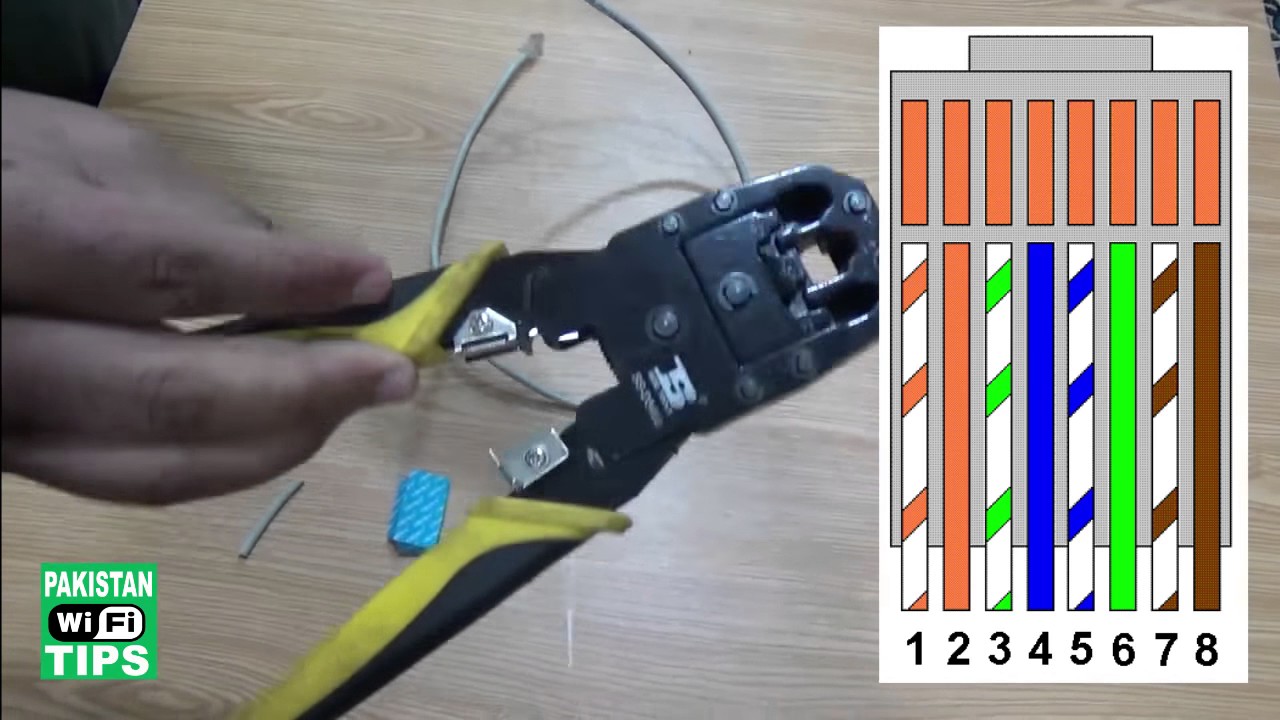
6. Проверьте еще раз правильность вставленных проводов в соответствии с выбранным стандартом
7. Поместите коннектор с установленной парой в клещи, затем плавно, но сильно произведите обжим.
металлические пластинки утопятся в корпус и вступят в контакт с жилой каждого из проводков. Пластик коннектора обожмет внешнюю оплетку кабеля.
Как правильно должен выглядеть обжатый сетевой кабель для интернета
На фото ниже приведены два варианта. Наверху кабель был обжат с нарушениями, так внешняя защитная оплетка не заходит в корпус коннектора, что в итоге скажется на эксплуатационных свойствах соединения. Провода при таком соединении подвержены перелому.
Вариант соединения внизу, когда пластик колодки обжимает внешнюю оплетку витой пары — правильный
Как вы поняли, и в том и другом случае сеть у вас будет. Другое дело, что при соединении как на фото вверху, она может скоро пропасть. Именно поэтому советуем вам потренироваться и сделать все как надо.
Именно поэтому советуем вам потренироваться и сделать все как надо.
Принятые стандарты соединения коннекторов сетевого провода (кабеля для сети, интернета) по цветам
Существует два распространенных стандарта по разводке цветов по парам: T568A компании Siemon и T568B компании AT&T. Оба этих стандарта абсолютно равнозначны. Как и писалось выше сигнал передается по проводам 1,2,3 и 6.
По стандарту: T568A информацию несут проводники: Бело-зелёный, Зелёный, Бело-оранжевый, Оранжевый.
По стандарту: T568B информацию несут проводники: Бело-оранжевый, Оранжевый, Бело-зелёный, Зеленый.
Варианты соединения коннекторов витой пары, сетевого кабеля (кроссовер — ерст на крест и патч-корд — прямое подключение)
Варианта два. Это соединение перекрестом вид «А»» (рисунок ниже) и второй вариант один к одному как на виде «Б (рисунок ниже).
Примечание В зависимости от производителя цвет провода может быть вместо коричневого — серым, а вместо оранжевого красным.
Существует и еще один подключения витой пары. Этот вариант предусматривает ее подключение к розетке. О нем далее.
Процесс установки и подключения компьютерной розетки к витой паре
Итак, сама компьютерная розетка зачастую выполнена в том же корпусе что и сетевая силовая розетка, разве что коннектор в ней другой. Установка такой розетки в бетонную или кирпичную стену производится по аналогии с обычной розеткой. О примере установки обычной розетки мы уже писали на нашем сайте «Установка электрической розетки в бетонную или кирпичную стену». Теперь остаются электрические соединения. Именно они и вызывают основные трудности у любителей при подключении витой пары. Здесь необходимо знать какие из проводов, куда должны быть уложены в своих разъемах. На самом деле в большинстве современных компьютерных розетках уже имеется маркировка определяющая подключение проводов, просто необходимо следовать ей …
Однако многие могут сказать, что видели эту маркировку и она неоднозначна. На один контакт могут приходится разные цвета проводов. Все верно! Дело в том, что подключение розеток аналогично подключение коннекторов на витой паре и может осуществляться по двум схемам обжатия: 568A и 568В. Схемы обжимки отличаются между собой лишь расположением зеленой и оранжевой пар смотрите выше. Вот и все правила.
На один контакт могут приходится разные цвета проводов. Все верно! Дело в том, что подключение розеток аналогично подключение коннекторов на витой паре и может осуществляться по двум схемам обжатия: 568A и 568В. Схемы обжимки отличаются между собой лишь расположением зеленой и оранжевой пар смотрите выше. Вот и все правила.
Именно поэтому на розетках могут быть указаны на одних и тех же контактах как зеленые, так и оранжевые цвета. Каким способом подключать — решайте сами, так как большинство современных устройств в состоянии определить схему подключения и корректно работать с ней.
…в нашем случае, в соответствии с маркировкой, получилось следующее подключение. Смотрите фото
Теперь непосредственно о механическом соединении проводов в компьютерной розетке. Провода зачищаются от основной изоляционной оплетки, при этом зачищать изоляцию на отдельных проводках – жилах, необходимости нет. Проводки укладываются в контакты согласно маркировки, о чем мы уже говорили. Проталкиваются в углубление с помощью отвертки с плоским лезвием. Затем закрывается крышка, она еще более проталкивает проводки вглубь между контактов. Именно в это время срезается изоляция и появляется соединение между контактом розетки и проводником витой пары.
Проталкиваются в углубление с помощью отвертки с плоским лезвием. Затем закрывается крышка, она еще более проталкивает проводки вглубь между контактов. Именно в это время срезается изоляция и появляется соединение между контактом розетки и проводником витой пары.
Вот и все, наша компьютерная розетка подключена к витой паре. Осталось установить розеточку в корпус и закрыть все декоративной крышкой.
При подключении витой паре к розетке все операции стоит выполнять с особой аккуратностью, так как проводки у витой пары тонкие и могут оборваться.
Подводя итог…
Итак, теперь вы знаете как физически обжать витую пару, то есть кабель, который используется для подключения к сети, интернету и даже для соединения спутниковых ресиверов между собой. Нам лишь осталось пожелать, чтобы контакты были надежные, а связь бесперебойной.
О чем еще необходимо сказать, так это о том, что не стоит делать кабель длинее чем на 50-70 метров. Так как сигнал в нем ослабевает, и в итоге просто не доходит до принимающего устройства. Если у вас большие расстояния между устройствами, то необходимо использовать кабель в экранирующей оплетке, а также усилители сигнала.
Если у вас большие расстояния между устройствами, то необходимо использовать кабель в экранирующей оплетке, а также усилители сигнала.
Как обжать витую пару, обжимание витой пары RJ-45
Наиболее распространенным способом подключения компьютера к интернету является технология Ethernet – подключение через кабель витая пара (сетевой кабель). Чтобы подключить кабель к сетевой карте используется коннектор RJ-45. Но также зачастую для подключения компьютеров в сеть используют кабеля UTP категории 5e с коннекторами 8p8c. Обжать витую пару на 8 жил несложно. Рассмотрим обжим витой пары 8 жил.
Кабель
Чтобы выбрать, какой кабель использовать для работы, руководствоваться нужно местом работы и бюджетом на материалы. Определитесь, где нужно прокладывать кабель: в помещении или на улице. Также кабель может быть 4-х и 8-ми жильным. 8-жильный служит для передачи информации до 1 Гб/с, а 4-х жильный может проводить не более 100 Мбит/с. Производитель также имеет значение. Выбирайте проверенных производителей — https://ankron.by/about/brands/.
Также кабель может быть 4-х и 8-ми жильным. 8-жильный служит для передачи информации до 1 Гб/с, а 4-х жильный может проводить не более 100 Мбит/с. Производитель также имеет значение. Выбирайте проверенных производителей — https://ankron.by/about/brands/.
Коннектор
Все современные компьютеры и сопутствующее оборудование оснащены разъемами типа RJ-45. Существует 2 типа разъемов – экранированные и неэкранированные. Необходим коннектор с 8 контактами специальные обжимные клещи.
Схема
Выбор схемы обжатия витой пары зависит от дальнейшего применения. Различают прямой и кроссовый способ обжатия. Выделяют 2 основные схемы для обжатия кабеля:
568А 1-бело-зелёный; 2-зелёный; 3-бело-оранжевый; 4-синий; 5-бело-синий; 6-оранжевый; 7-бело-коричневый; 8-коричневый.
568В 1-Бело-оранжевый; 2-оранжевый; 3-бело-зелёный; 4-синий; 5-бело-синий; 6-зелёный; 7-бело-коричневый; 8-коричневый.
Изначально снимаем с кабеля слой изоляции.
Отступив от конца пару сантиметров специальным инструментом снимаем внешнюю оболочку. Далее выравниваем жилы, раскладываем жилы в порядке, согласно выбранной Вами схеме обжатия. Обжим витой пары 8 жил можно сверить по фото.
Уже выравненные жилы обрезают, оставляя длину около 12 мм. Затем берём коннектор так, чтобы вы смотрели на его контакты, а пластмассовый фиксатор был внизу. Вставляем кабель аккуратно, каждую жилу в свой направляющий канал.
Для хорошей фиксации кабеля в коннекторе необходимо завести оплетку под коннектор. Если все условия соблюдены, вставляем коннектор клещи, а именно в разъём для RJ45 и крепко зажимаем его до упора.
Если возможности использовать обжимные клещи нет, можно использовать подручные средства (например, плоскую отвёртку). В таком случае каждый из контактов необходимо аккуратно вдавить в соответствующую жилу.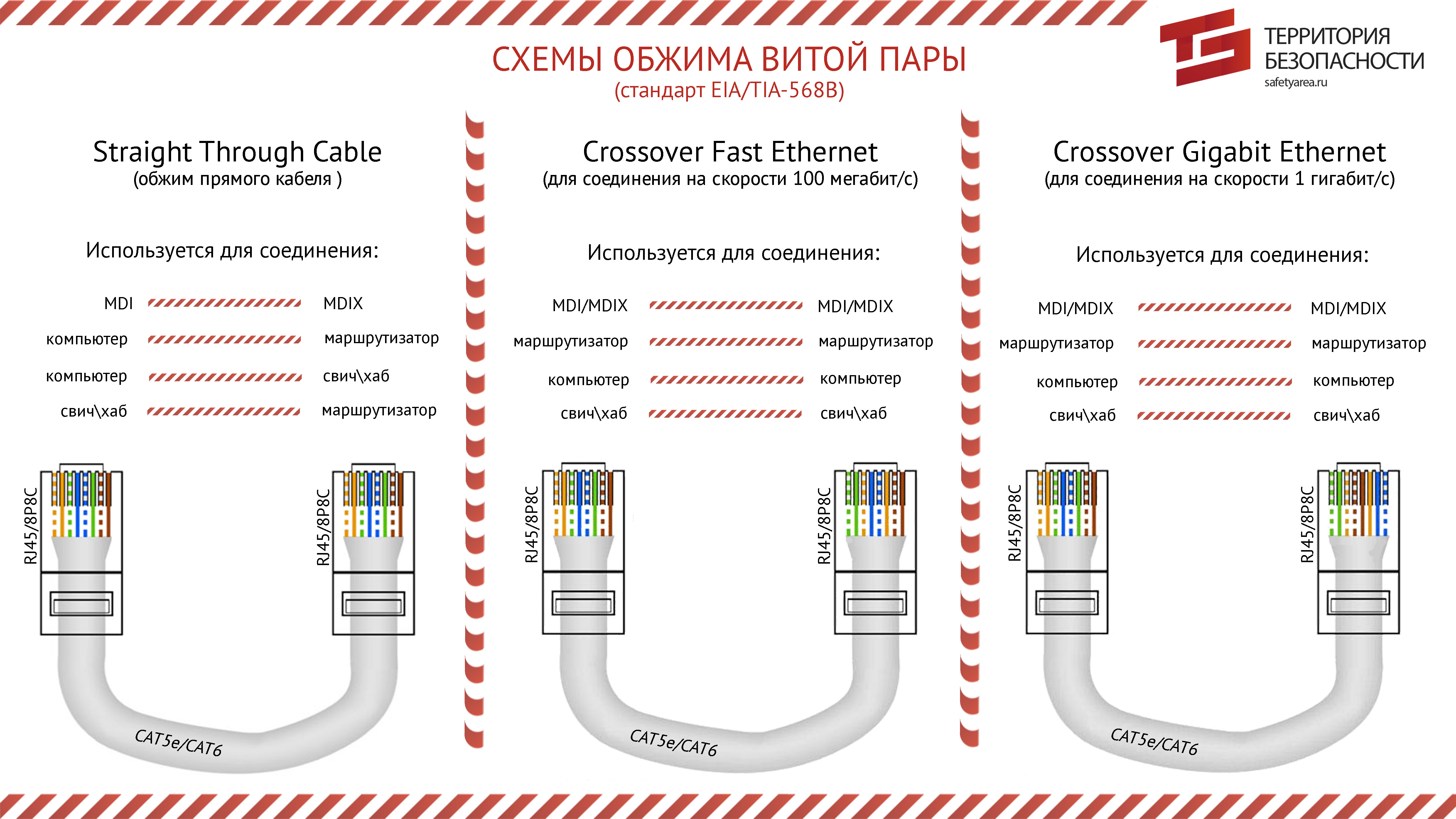 Помните, от качества опреcсовки кабеля напрямую зависит качество получаемого сигнала, поэтому отнестись к этой работе нужно ответственно.
Помните, от качества опреcсовки кабеля напрямую зависит качество получаемого сигнала, поэтому отнестись к этой работе нужно ответственно.
Не помешает дополнительно использовать специальный резиновый колпачок, который защитит место соединения от изгибов. Надевать колпачок на кабель нужно перед обжатием, ведь после это не даст сделать установленный коннектор.
Как и в любой работе, с обжатием кабеля и прокладкой сети лучше обратиться к специалистам, которые в короткие сроки смогут быстро и качественно решить Ваши вопросы с коммуникациями.
Как установить коннектор на коаксиальный кабель: подготовка, накрутка и обжим
- Главная
- Как установить коннектор на коаксиальный кабель: подготовка, накрутка и обжим
Для передачи сигнала кабельного телевидения применяются коаксиальные кабели. Большинство вариантов их соединения (сращивание кабеля, а также подключение кабеля к разветвителю) подразумевает использование так называемых F-разъемов. В этих резьбовых разъемах роль одного из контактов выполняет центральная жила коаксиального кабеля. Внешняя экранирующая оболочка присоединяется к другому контакту разъема (одновременно являющемся резьбовым соединением) без применения пайки, путем обжима или накрутки.
В этих резьбовых разъемах роль одного из контактов выполняет центральная жила коаксиального кабеля. Внешняя экранирующая оболочка присоединяется к другому контакту разъема (одновременно являющемся резьбовым соединением) без применения пайки, путем обжима или накрутки.
Подготовка к установке коннекторов на коаксиальный кабель
При установке F-разъема первым делом требуется ровно обрезать кабель. Плоскость среза должна быть строго перпендикулярна оси кабеля. Это можно сделать, конечно, и обычными кусачками, но желательно, чтобы применялся инструмент (кабелерез), обеспечивающий ровную поверхность среза. Впрочем, в некоторые бюджетные наборы для установки кабельного телевидения, например, Greenlee 46602 входят кусачки. Но от обычных кусачек они отличаются формой и заточкой режущих поверхностей.
Состав набора для работы с коаксиальным кабелем Greenlee 46602
Далее следует отступить от конца кабеля около 12 мм и сделать надрез на внешней изолирующей оболочке. Надрез нужно нанести с поистине виртуозной точностью. С одной стороны, достаточно глубоко прорезать изоляцию, чтобы она легко снялась. Но, с другой стороны, нельзя при этом перерезать оплетку. Конечно, данные действия можно проводить остро заточенным ножом. Тем не менее даже если у вас огромный опыт инсталляции систем кабельного телевидения, возможны ошибки. Если оплетка перерезана, то придется снова обрезать кабель и снимать изоляцию. Для профессионального применения такое недопустимо. Вот почему для снятия изоляции следует использовать специальное устройство, именуемое стриппером. Оно подрезает изоляцию на заданную глубину. Следует отметить, что современные материалы позволили начать выпуск коаксиальных кабелей с более тонкой внешней изоляцией. Поэтому лучше, если глубина разреза у стриппера будет регулируемой, как, например, у инструмента, входящего в набор Greenlee 46603.
Надрез нужно нанести с поистине виртуозной точностью. С одной стороны, достаточно глубоко прорезать изоляцию, чтобы она легко снялась. Но, с другой стороны, нельзя при этом перерезать оплетку. Конечно, данные действия можно проводить остро заточенным ножом. Тем не менее даже если у вас огромный опыт инсталляции систем кабельного телевидения, возможны ошибки. Если оплетка перерезана, то придется снова обрезать кабель и снимать изоляцию. Для профессионального применения такое недопустимо. Вот почему для снятия изоляции следует использовать специальное устройство, именуемое стриппером. Оно подрезает изоляцию на заданную глубину. Следует отметить, что современные материалы позволили начать выпуск коаксиальных кабелей с более тонкой внешней изоляцией. Поэтому лучше, если глубина разреза у стриппера будет регулируемой, как, например, у инструмента, входящего в набор Greenlee 46603.
Состав набора для работы с коаксиальным кабелем Greenlee 46603
После снятия внешней оболочки оплетку расплетаем и складываем в направлении, противоположном концу кабеля. На расстоянии примерно 2 мм от края изоляции снимаем экран и внутреннюю изоляцию, покрывающую центральную жилу. Далее следует установка разъема на конец кабеля, которая может осуществляться одним из двух способов: накруткой и обжимом.
На расстоянии примерно 2 мм от края изоляции снимаем экран и внутреннюю изоляцию, покрывающую центральную жилу. Далее следует установка разъема на конец кабеля, которая может осуществляться одним из двух способов: накруткой и обжимом.
Коаксиальный кабель, разделанный под установку F-коннектора
Установка коннектора способом накрутки
Для этого способа применяются разъемы из относительно твердого сплава, имеющие со стороны подвода кабеля внутреннюю резьбу. Разделанный кабель с оплеткой плотно вворачивается в разъем до упора. При этом диаметр резьбы должен точно соответствовать диаметру кабеля, чтобы можно было без проблем закрепить разъем и он надежно держался. Как уже отмечалось, диаметр современных коаксиальных кабелей может варьироваться в зависимости от толщины внешней изоляции. Известны как минимум два широко используемых варианта накручиваемых на кабель разъемов, отличающихся диаметром резьбы со стороны кабеля.
Коннектор RG-6 под накрутку
Преимуществом накрутки является возможность повторного использования разъема. Недостатками являются трудоемкость и большое время, затрачиваемое на установку разъема. Поэтому накрутка используется, когда пользователь осуществляет прокладку своими силами, а также при индивидуальном монтаже кабельного телевидения в пределах одной квартиры.
Недостатками являются трудоемкость и большое время, затрачиваемое на установку разъема. Поэтому накрутка используется, когда пользователь осуществляет прокладку своими силами, а также при индивидуальном монтаже кабельного телевидения в пределах одной квартиры.
Коннектор RG-6 под обжим
Установка коннектора способом обжима
Разъем, предусматриваемый такой способ монтажа, имеет мягкую металлическую гильзу, в которую вставляется разделанный кабель с оплеткой. Гильза сжимается с помощью устройства, именуемого кримпером. В результате обеспечивается прочное и надежное соединение.
Инструмент для установки коаксиальных разъемов F-типа Greenlee 45516
Преимуществами обжима являются быстрота проведения операции, а также хорошая повторяемость результата. Недостатком является невозможность повторного использования разъема без ухудшения его свойств. Установка разъемов путем обжима применяется главным образом профессиональными мастерами. Большую выгоду дает обжим при реализации крупных проектов, например, прокладке кабельного телевидения по всему многоквартирному дому.
После завершения обжима или накрутки из разъема могут торчать жилы оплетки. Рекомендуется аккуратно их обрезать, не повредив внешнюю изоляцию кабеля.
Особенности установки разъема CATV
Для того, чтобы подключить кабель к телевизору, на него устанавливают штекер типа CATV (кабельное телевидение, тип male). Данный разъем не является резьбовым, а значит, создаваемое им соединение недостаточно надежно. Но он по-прежнему применяется в телевизорах для обеспечения совместимости со старым оборудованием. Разъем CATV применялся еще в те времена, когда телевизоры были электронно-лучевыми, а принять на него можно было, в лучшем случае, пять аналоговых каналов. Современные телевизоры плоские, их вешают на стену. Для того, чтобы подключить коаксиальный кабель, в комплект поставки телевизора входит переходник из разъемов CATV male и CATV female, соединенных друг с другом под прямым углом. Как показывает практика, появление еще одного нерезьбового соединения на пути телевизионного сигнала может ухудшать качество приема. Кроме этого, до сих пор встречаются CATV-разъемы старого образца, также создающие проблемы для современного кабельного телевидения.
Рекомендуемый для качественного приема переходник CATV — F-connector
Поэтому, если у вас плоский телевизор, а ваш провайдер кабельного телевидения представляет цифровые каналы высокой четкости, рекомендуем установить переходник следующей конструкции, обеспечивающий надежное соединение. С одной стороны переходника находится разъем CATV. С другой стороны, под прямым углом к нему — гнездо типа F. В результате количество нерезьбовых соединений не увеличивается.
Профессиональные наборы инструментов для работы с коаксиальным кабелем
Профессиональные наборы для прокладки кабельного телевидения выпускаются в основном под технологию обжима. Они могут размещаться как в мягком футляре (например, Jonard TK-450M), так и в жестком кейсе (DataShark PT-70008).
Наборы инструментов Jonard TK-450M и DataShark PT-70008
Минимальный набор инструментов: кабелерез (или специально предназначенные для коаксиального кабеля кусачки), стриппер и кримпер. Весьма удобным дополнением является прибор для тестирования линии, входящий, в частности, в состав набора Paladin Tools PT-901083 Broadcast Ready.
Набор инструментов для работы с коаксиальным кабелем Paladin Tools PT-901083 Broadcast Ready
Для передачи всех видов информации (телефон, телевидение, интернет) в цифровом виде достаточно Ethernet кабеля. Тем не менее, для удобства пользователей, чтобы они не приобретали дополнительные приставки, крупные провайдеры до сих пор практикуют заведение в квартиру клиента отдельно кабелей для телефона, телевидения и интернета. В таком случае специалистам, работающим в таких компаниях, окажутся удобны многофункциональные наборы вроде Paladin Tools PT-901081 CoaxReady.
Набор инструментов для обслуживания Video,CATV и СКС сетей Paladin Tools PT-901081 CoaxReady
В комплект поставки некоторых наборов, например, Paladin Tools PT-4910 SealTite Pro CATV входят образцы разъемов.
Набор инструментов для монтажа коаксиального кабеля Paladin Tools PT-4910 SealTite Pro CATV
Удобство заключается в том, что работу прибора можно сразу опробовать на примере заведомо совместимых с ним коннекторов. Кроме этого, под разъемы выделено пространство в сумке или кейсе. По мере расходования коннекторов, идущих в комплекте, на их место можно будет класть другие, приобретенные отдельно.
Остались вопросы по установке коннекторов на коаксиальный кабель? Отправьте нам сообщение!
Смотрите также:
Примеры оборудования:
Как обжать сетевой кабель интернета (RJ-45): отверткой, клещами
Всем доброго времени суток!
В этой статье пойдет речь о сетевом кабеле (Ethernet-кабель, или витая пара, как многие ее называют), благодаря которому компьютер подключается к интернету, создается домашняя локальная сеть, осуществляется интернет-телефония и т.д.
Вообще, подобный сетевой кабель в магазинах продается метрами и на его концах нет никаких коннекторов (вилок и разъемов RJ-45, которые и подключаются к сетевой карте компьютера, роутера, модема и прочих устройств. Подобный разъем показан на картинке-превью слева). В этой статье хочу рассказать, как можно обжать такой кабель, если вы хотите самостоятельно создать у себя дома локальную сеть (ну или, например, перенести компьютер, подключенный к интернету, из одной комнаты в другую). Так же, если у вас пропадает сеть и поправив кабель — она появляется, рекомендую найти время и переобжать сетевой кабель.
Заметка! Кстати, в магазинах есть уже обжатые кабели со всеми разъемами. Правда, они стандартной длинны: 2м., 3м., 5м., 7м. (м — метры). Так же учтите, что обжатый кабель проблемно тянуть из одной комнаты в другую — т.е. тогда, когда его нужно «просунуть» сквозь отверстие в стене / перегородке и пр.. Большое отверстие не сделаешь, а через маленькое — не пролезет разъем. Поэтому, в этом случае рекомендую протянуть сначала кабель, а затем уже его обжать.
Что нужно для работы?
1. Сетевой кабель (называют так же витой парой, Ethernet-кабелем и пр.). Продается в метрах, купить можно практически любой метраж (по крайней мере для домашних нужд найдете без проблем в любом компьютерном магазине). Ниже на скриншоте показано, как выглядит такой кабель.
Витая пара
2. Так же будут нужны коннекторы RJ45 (это такое разъемчики, которые вставляются в сетевую карту ПК или модема). Стоят они копейки, поэтому, покупайте сразу с запасом (тем более, если раньше не имели с ними дела).
Коннекторы RJ45
3. Кримпер. Это специальные обжимные клещи, с помощью которых коннекторы RJ45 за считанные секунды можно обжимать к кабелю. В принципе, если вы не планируете часто тянуть интернет-кабели, то кримпер можно взять у знакомых, либо обойтись вообще без оного.
Кримпер
4. Нож и обычная прямая отвертка. Это если у вас нет кримпера (в котором, кстати, есть удобные «приспособления» для быстрой подрезки кабеля). Думаю, их фото здесь не нужно?!
Вопрос перед обжатием — что и с чем будем соединять по сетевому кабелю?
Многие не обращают внимание не одну важную деталь. Помимо механического обжатия, есть еще в этом деле и немного теории. Дело все в том, что в зависимости от того, что и с чем вы будете соединять — зависит то, как нужно обжимать интернет кабель!
Всего есть два типа соединения: прямое и перекрестное. Чуть ниже на скриншотах будет понятно и видно о чем идет речь.
1) Прямое соединение
Используется когда вы хотите соединить свой компьютер с роутером, телевизор с роутером.
Важно! Если соединить по такой схеме один компьютер с другим компьютером — то работать локальная сеть у вас не будет! Для этого используйте перекрестное соединение.
На схеме показано, как нужно обжать разъем RJ45 с двух сторон интернет кабеля. Первый провод (бело-оранжевый) помечен Pin 1 на схеме.
2) Перекрестное соединение
Эта схема используется для обжатия сетевого кабеля, который будет применяться для соединения двух компьютеров, компьютера и телевизора, двух роутеров между собой.
То есть сначала определяетесь, что с чем соединять, смотрите схему (на 2-х скриншотах ниже в этом разобраться не так сложно даже начинающим), и только потом начинаете работу (о ней, собственно, ниже)…
Обжатие сетевого кабеля с помощью клещей (кримпера)
Этот вариант проще и быстрее, поэтому начну с него. Затем, скажу пару слов о том, как это можно сделать с помощью обычной отвертки.
1) Подрезка оболочки
Сетевой кабель представляет из себя: твердую оболочку, за которой спрятаны 4 пары тонких проводков, которые окружены еще одной изоляцией (разноцветной, которая была показана в прошлом шаге статьи).
Так вот, первым делом нужно подрезать оболочку (защитную оплетку), можно сразу на 3-4 см. Так вам будет легче распределить проводки в нужном порядке. Кстати, делать это удобно клещами (кримпером), хотя некоторые предпочитают использовать обычный нож или ножницы. В принципе, здесь ни на чем не настаивают, кому как удобнее — важно только не повредить тонкие проводки, спрятанные за оболочкой.
Оболочка снята с сетевого кабеля на 3-4 см.
2) Защитный колпачок
Далее вставьте защитный колпачок в сетевой кабель, сделать это потом — будет крайне неудобно. Кстати, многие пренебрегают этими колпачками (и я кстати тоже). Он помогает избегать лишних перегибов кабеля, создает дополнительный «амортизатор» (если можно так выразиться).
Защитный колпачок
3) Распределение проводков и выбор схемы
Далее распределяете проводки в том порядке, в каком вам требуется, в зависимости от выбранной схемы (об этом рассказано выше в статье). После распределения проводков по нужной схеме, подрежьте их клещами примерно до 1 см. (подрезать можно и ножницами, если не боитесь их испортить :)).
4) Вставка проводков в коннектор
Далее нужно вставить сетевой кабель аккуратно в разъем RJ45. На скриншоте ниже показано как это нужно сделать.
Важно отметить, что если провода не достаточно подрезаны — они будут торчать из разъема RJ45, что крайне не желательно — любое легкое движение, которым вы заденете кабель может вывести из строя вашу сеть и прервет связь.
Как соединить кабель с RJ45: правильный и не правильный варианты.
5) Обжим
После экого аккуратно вставляем разъем в клещи (кримпер) и сжимаем их. После этого наш сетевой кабель обжат и готов к работе. Сам процесс очень простой и быстрый, здесь и комментировать особо нечего…
Процесс обжатия кабеля в кримпере.
Как обжать сетевой кабель с помощью отвертки
Это, так сказать, чисто домашний ручной способ, который пригодится тем, кто хочет соединить побыстрее компьютеры, а не искать клещи. Кстати, такова особенность русского характера, на западе этим люди без специального инструмента не занимаются :).
1) Подрезка кабеля
Здесь все аналогично (в помощь обычный нож или ножницы).
2) Выбор схемы
Здесь так же руководствуетесь схемами, приведенными выше.
3) Вставка кабеля в коннектор RJ45
Аналогично (так же, как в случае и с обжимом кримпером (клещами)).
4) Фиксация кабеля и обжатие отверткой
А вот здесь самое интересное. После того, как кабель вставлен в коннектор RJ45, положите его на стол и прижмите одной рукой и его и вставленный в него кабель. Второй рукой возьмите отвертку и аккуратно начните прижимать контакты (рисунок ниже: красные стрелки показывают обжатый и не обжатые контакты).
Здесь важно чтобы толщина конца отвертки не была слишком толстой и вы могли до конца прижать контакт, надежно зафиксировав провод. Обратите внимание, зафиксировать нужно все 8 проводков (на скрине ниже зафиксированы только 2).
Обжатие отверткой
После фиксации 8 проводков, необходимо зафиксировать сам кабель (оплетку, защищающую эти 8 «жилок»). Это нужно для того, чтобы когда кабель случайно дернут (например, заденут когда будут тянуть) — не случилось потери связи, чтобы не вылетели эти 8 жил из своих гнезд.
Делается это просто: фиксируете на столе коннектор RJ45, а сверху надавливаете той же отверткой.
обжатие-оплетки
Таким образом вы получили надежное и зафиксированное соединение. Можете подключать подобный кабель к ПК и наслаждаться сетью :).
Кстати, статья в тему по настройке локальной сети:
https://pcpro100.info/kak-sozdat-lokalnuyu-set-mezhdu-dvumya-kompyuterami/ — создание локальной сети между 2-ми компьютерами.
На этом все. Удачи!
Наконечники для интернет кабеля — Яхт клуб Ост-Вест
Недавно у меня возникла необходимость обжать сетевой кабель LAN, а специального инструмента у меня под рукой не было. Именно о том, как опрессовать витую пару без специального инструмента и пойдет речь. Конечно, вы можете купить готовый кабель, но мы же не ищем легких путей, правда? Ну, а если серьезно, то ситуации, когда необходимо опрессовать витую пару бывают самые разные.
Например, в связи с частым извлечением из порта Ethernet вилки RJ-45 на опрессовке мог возникнуть не качественный сигнал или не хватает стандартной длины кабеля (патч-корда) для объединения нескольких рабочих мест. А может просто дома нужно подключить кабелем LAN Smart TV к интернету (на примере телевизора Samsung) или соединить витой парой между собой два компьютера в локальную сеть. Да мало ли что вам может понадобиться подключить по сетевому кабелю.
Вот заводские стандарты длины патч-кордов с вилками RJ-45: 0.5м, 1м, 1.5 м, 2м, 3м, 5м, 7м. Кабель меньшей или большей длинны производитель изготавливает под заказ.
У меня дома в наличии имелся кабель «витая пара» (здесь подробно описаны характеристики витой пары) и несколько коннекторов RJ-45, но не было у меня специальных обжимных клещей (кримпер). Как вы уже наверное догадались, выход из положения был найден — я решил заменить кримпер отверткой. Конечно, без специального инструмента процесс монтажа становится рутиной и занимает больше времени, но зато, при правильном подходе, качество опрессовки не пострадает.
Схемы опрессовки витой пары.
Я думаю вы понимаете, что под качеством подразумеваются голова и руки потому, что именно от них и будет зависеть качество обжима витой пары. Говорю это потому, что встречал людей, которые умудряются опрессовывать витую пару кримпером в разы хуже, нежели это сделает дилетант отверткой при правильном подходе. На изображении ниже показан один из множества видов кримперов.
Начну я с того, что приведу несколько схем опрессовки витой пары. Ниже представлено изображение, на которых я нарисовал две схемы опрессовки витой пары: прямой кабель и перекрестный (Cross-Over) кабель.
- Первая схема используется для подключения PC — Switch (компьютер — коммутатор), Smart TV — Router (телевизор — маршрутизатор), Switch — Router (коммутатор — маршрутизатор) и Router — PC (маршрутизатор — компьютер).
- Вторая схема для подключения PC — PC (компьютер — компьютер), Switch — Switch (коммутатор — коммутатор), Router — Router (маршрутизатор — маршрутизатор). Обычно используется для подключения однотипных устройств.
Стоит сказать, что многие современные цифровые устройства автоматически определяют тип кабеля (прямой или перекрестный) и вместе прекрасно работают на любом из них. Большинство современных устройств уже имеют такой интерфейс (Auto MDI-X), а следовательно перекрестный тип опрессовки постепенно уходит в прошлое.
Прямой кабель (Straight-through — прямо проходящий).
Перекрестный кабель (Cross-Over — нуль хабный).
Я думаю, что необходимую схему с помощью которой вы свяжите свои устройства в сеть вы выбрали, теперь давайте приступим непосредственно к созданию самого кабеля LAN.
Подробная инструкция по обжиму коннектора RJ-45.
Первым делом, нужно снять внешнюю оболочку кабеля. Кстати, практически все виды витой пары содержат внутреннюю нить, позволяющую легко избавлять кабель от внешней оболочки при подключении к коннекторам RJ 45 (для компьютерных сетей).
Теперь нужно выпрямить все уложенные вместе жилы и отмерять расстояние по вилке, приложив к ней кабель так, чтобы все провода сели в свои посадочные места до упора. Внешняя оболочка кабеля должна разместиться под фиксирующим зажимом.
Убедившись, что замер сделан правильно, обрезаем кабель до нужной длины.
Теперь нужно вставить в торец вилки кабель так, чтобы все жилы до упора сели в свои направляющие каналы. Сделать это нужно так, чтобы внешняя изоляция кабеля попала под планку зажима коннектора. После этого зажмите фиксирующую планку коннектора отверткой, при этом нужно следить, чтобы жилы не вышли из посадочных каналов. Для удобства можно зафиксировать кабель рукой в которой держите отвертку.
На данном этапе обжима, коннектор должен выглядеть так, как это показано на фотографии ниже. Обратите внимание, что контакты еще не утоплены в жилы кабеля.
Осталось утопить контакты коннектора в жилы кабеля. Нужно быть предельно внимательным и с чувством давить отверткой на контакты чтобы те сели на свои места, при этом прорезав оплетку жил.
Когда будете утапливать контакты коннектора в жилы кабеля, следите за тем, чтоб они садились на одно и тоже место в одну линию. По окончанию опрессовки, желательно убедится в качестве выполненной работы и проверить связь с помощью обычного тестера. Для этого на тестере нужно выставить переключатель в режим измерения сопротивления или в положение звукового сигнала и протестировать все рабочие жилы обжатого Вами сетевого LAN кабеля.
При отсутствии сопротивления или звукового сигнала, дожмите контакты коннектора до своего посадочного места. Конечно кримпером это делать гораздо удобнее и быстрее, но если все сделаете правильно — на выходе получите ничем не хуже обжатую витую пару отверткой.
Было бы не лишним использовать изолирующий колпачок так как он защитит кабель от перегиба и коннектор от пыли и влаги, но дома у меня его не оказалось. Кроме того, колпачок придает кабелю некоторую завершенность и красоту.
На фотографии ниже я решил выложить сравнение обжатой витой пары специалистами известного провайдера в Украине, которые обжимали коннектор кримпером около года назад у меня дома. Их работа на фотографии обведена красным кружком, а коннектор обжатый отверткой обведен зеленым.
P.S. Важно помнить, что от качества опрессовки сетевого кабеля зависит качество связи Вашей сети. Плохо обжатый или закрепленный коннектор может работать с перебоями, что в дальнейшем приведет к полному выходу его из строя. Если вы в домашней сети обнаружите обрыв кабеля LAN, то о способах его соединения читайте здесь. Кстати, рекомендую расширить свой кругозор и прочитать небольшую публикацию о том, как прокладывают сетевой кабель под водой между континентами.
Если вы нашли ошибку, пожалуйста, выделите фрагмент текста и нажмите Ctrl+Enter.
Не секрет, что современные технологии стремительно развиваются, поэтому для того, чтобы мы, их потребители, шли в ногу с прогрессом, приходится разбираться в каждой мелочи. На сегодняшний день Интернет занял неотъемлемую часть жизни общества. Чтобы уметь настроить «связь с миром» у себя дома, требуются специальные знания.
Зажать контакты коннектора RJ-45 можно и в домашних условиях
Наверняка каждый из нас рано или поздно столкнётся с такой проблемой, как износ LAN-кабеля для интернет-соединения, поломка Ethernet коннектора или нехватка длины сетевого провода. Для оперативного решения этой задачи от вас потребуется полчаса времени, знание алгоритма действий и минимальный набор составляющих.
Если вас интересует, как обжать кабель для Интернета при помощи специального инструмента — обжима или и вовсе без него, специальные схемы опрессовки и необходимые для этого детали — милости просим.
Что понадобится для опрессовки витой пары
Опрессовка представляет собой прикрепление восьмиконтактного модульного соединителя — коннектора RJ-45 к витой паре (сетевому кабелю, состоящему из восьми попарно свитых жил). Для этой операции вам потребуется:
- Интернет-кабель.
- Парочка разъёмов RJ-45. Понадобится для работы один, однако, их небольшая цена позволяет взять ещё один или несколько про запас.
- Обжим. Он же кримпер, он же пресс-клещи — специальный инструмент для существенного ускорения процесса опрессовки.
- Изолирующий колпачок. Необязателен, но он поможет предотвратить последующий перегиб провода и попадание мусора в коннектор RJ-45.
Схемы опрессовки сетевого кабеля
На сегодняшний день существуют две схемы опрессовки витой пары – прямой кабель и перекрёстный (кроссоверный).
Обычно техника прямо проходящего кабеля используется для соединения:
- Компьютера и коммутатора.
- Компьютера и роутера.
- Телевизора и роутера.
- Роутера и коммутатора.
Перекрёстный обжим кабеля сегодня встречается всё реже и реже, так как современная техника автоматически определяет тип сетевого провода и безотказно работает как с прямым, так и с кроссоверным кабелем. Перекрёстный тип используется для связи однотипных механизмов:
- Роутер и роутер.
- Коммутатор и коммутатор.
- ПК и ПК.
Схема прямого построения цветных жил на обоих концах кабеля выглядит следующим образом:
| Левый конец кабеля | Правый конец кабеля |
| 1) Бело-оранжевая | 1) Бело-оранжевая |
| 2) Оранжевая | 2) Оранжевая |
| 3) Бело-зелёная | 3) Бело-зелёная |
| 4) Голубая | 4) Голубая |
| 5) Бело-голубая | 5) Бело-голубая |
| 6) Зелёная | 6) Зелёная |
| 7) Бело-коричневая (бело-красная) | 7) Бело-коричневая (бело-красная) |
| 8) Коричневая (красная) | 8) Коричневая (красная) |
Что касается перекрестного кабеля, здесь оба конца витой пары будут разными, а схема распределения жил выглядит так:
| Левый конец кабеля | Правый конец кабеля |
| 1) Бело-оранжевая | 1) Бело-зелёная |
| 2) Оранжевая | 2) Зелёная |
| 3) Бело-зелёная | 3) Бело-оранжевая |
| 4) Голубая | 4) Голубая |
| 5) Бело-голубая | 5) Бело-голубая |
| 6) Зелёная | 6) Оранжевая |
| 7) Бело-коричневая (бело-красная) | 7) Бело-коричневая (бело-красная) |
| 8) Коричневая (красная) | 8) Коричневая (красная) |
Опрессовка коннектора при помощи обжима
Определившись со схемой, мы переходим к самой главной части всей процедуры — опрессовке разъёма RJ-45 с помощью специального инструмента — обжима. Особенность работы с кримпером заключается в том, что он существенно экономит время и выполняет ответственную часть самостоятельно.
Начать работу следует с отсечения прежнего коннектора (если таковой имеется, то он станет образцом для расположения жил). Далее следует зачистить витую пару от изоляции, оголив цветные провода так, чтобы их длина соответствовала коннектору и они сидели в нём до упора. Очистку внешней оплётки можно провести двойным ножом обжима или же обычным перочинным ножом. Цветные жилы будут скручены попарно, поэтому их следует рассоединить, выпрямить и ровно подрезать до одинаковой длины. Расположив проводки согласно выбранной схеме, мы берём разъём RJ-45 защёлкой к низу. Вставляем в него жилы до упора так, чтобы небольшая часть изоляции интернет-кабеля тоже входила в коннектор. Когда провода лежат в своих направляющих каналах, а край изоляции находится под планкой зажима RJ-45, настало время для опрессовки. Помещаем коннектор с жилами в разъём инструмента. Осталась всего пара штрихов – сжимаем рукояти кримпера так, чтобы планка зажима (контакты) вилки RJ-45 прорезала изоляцию жил.
Следите за тем, чтобы работа была сделана качественно, чтобы ничего не отходило и не выпадало. Для завершения операции мы оденем изолирующий колпачок. Теперь всё готово к использованию!
Обжим коннектора без пресс-клещей
Если у вас нет инструмента для обжима разъёма RJ-45 — не отчаивайтесь. Пара прямых рук и простая отвёртка все сделают по высшему разряду. Не стоит скрывать, что работа без пресс-клещей продлится значительно дольше и есть вероятность, что с первого раза мы не сможем правильно обжать провод, но попробовав, мы ничего не потеряем.
Алгоритм действий схож с тем, что описан выше: мы оголяем кабель, сверяем длину проводков и коннектора, выравниваем и подрезаем жилы. Распределив согласно схеме цветные провода, мы помещаем их внутри разъёма RJ-45 так, чтобы часть изоляции витой пары попадала в коннектор. Здесь, пожалуй, начинается самое интересное. Убедитесь, что порядок расположения жил не нарушен и они вплотную сидят по направляющим каналам. Следующий наш шаг — мы придавливаем планку зажима коннектора отвёрткой. Полдела сделано! Осталось вдавить контакты разъёма RJ-45 в изоляцию жил сетевого провода. Рассчитывая силу, один за другим продавливаем провода планки зажима и «топим» их в оплётке цветных жил. Если получилось объединить контакты коннектора и жилы интернет-кабеля в сплошную линию, то работа выполнена успешно. Вот так просто, без специализированного инструмента и в домашних условиях можно качественно обжать витую пару.
Для полного счастья не хватает испробовать полученный образец на практике. Если у вас есть тестер, то можно с его помощью проверить сопротивление LAN-кабеля. В противном случае и без него можно проверить работоспособность сетевого шнура, вставив его прямиком в Ethernet-ячейку компьютера или роутера. Если всё было сделано правильно, то Интернет появится незамедлительно. Если нет, то попробуйте ещё раз прижать контакты коннектора к цветным жилам.
Как вы успели заметить — обжать сетевой шнур самому не составляет большого труда. Также хочется отметить, что при правильном выполнении действий, результат работы как с пресс-клещами, так и с отвёрткой будет одинаковым. Поэтому выбор инструмента для обжима сетевого интернет-кабеля в домашних условиях зависит от вас.
Как обжать кабель интернета
Сетевой шнур используется для подключения компьютера к сети: он объединяет два ПК в одно, выполняет соединение с остальными компьютерными приспособлениями.
Он протягивается от провайдера в дом каждому пользователю индивидуально.
От качества его обжатия, напрямую зависит, насколько хорошей будет скорость соединения интернета и сама работа устройства.
Если вы проводите интернет к себе в дом и пригласили специализированную бригаду – проблем не возникнет.
Но иногда возникает необходимость обжать его самостоятельно.
Как правильно обжать интернет кабель – вопрос серьезный и подходить к нему следует ответственно, предварительно проштудировав информацию.
Содержание этой статьи:
Инструменты для обжатия
Для того, чтобы обжать интернет кабель самому, следует иметь кое-какие инструменты:
Работать с ним удобно и безопасно для комплектующих деталей.
Кримпер бывает разных видов
Полезная вещь, она убережет провод от перелома в месте сопряжения.
Если вы не расположены к трате дополнительных денежных средств, можно использовать инструменты, которые есть под рукой.
Но работать с ними необходимо крайне аккуратно, чтобы не повредить материал.
Можно, например, выполнить обжим, применяя обычную отвертку. Тогда, для манипуляций, в дополнение возьмите еще и нож.
Виды кабеля
Для понимания, как обжать интернет кабель, нужно знать какие их варианты существуют и для чего используются.
Перекрестный – применяется для подключения между собой двух одинаковых устройств.
Например, два персональных компьютера или два роутера.
Его особенностью является то, что каждая из сторон имеет принадлежащий конкретно ему, набор проводов.
Способы обжатия не отличаются между различными типами проводов. Разница состоит лишь в том, для чего предназначен каждый их них.
Прямой – используют для подключения сети к ПК.
Варианты схем обжима
Свое название получил благодаря способу обжатия. Он для обоих проводов одинаковый.
Но пользователь проделывает данную манипуляцию один раз, так как вторая часть его уже включена в сеть и находится у провайдера.
Его вполне хватает для такой скорости и для нормальной работы.
Если нужна скорость соединения свыше, тогда используется шнур с 8 жилами. Он дороже по стоимости.
На сегодняшний день удобным есть то, что в гаджеты встроена функция, которая позволяет автоматически определить тип соединителя и в автоматическом режиме подобрать и провести необходимые настройки.
Это очень помогает пользователям, которые не имеют профессиональных познаний в сфере IT подключения, но пытаются решить самостоятельно проблему, как обжать интернет кабель в домашних условиях.
Он настроит все автоматически и будет работать абсолютно корректно и без осложнений.
Следует еще отметить, что практически любые нынешние устройства имеют вид Auto MDI-X.
Это говорит о том, что перекрестные виды кабелей устаревают и их уже практически никто не использует.
На смену приходят только такие, что сами могут распознать вид соединения и настроить его.
Обжим кабеля с прямым подключением
Итак, рассмотрим подробнее, как правильно обжать интернет кабель.
Практически во всех проводах, в которых провода находятся в виде витой пары. Также существует специальная нитка, при помощи которой можно с легкостью избавиться от первого слоя.
Изображение витой пары
Далее нужно раскрутить и выпрямить мелкие проводки.
Отмерить необходимую длину для обрезки (приложите переходник), учитывая то, что малая часть внешней защиты должна зайти в коннектор на несколько миллиметров.
Отрезаем лишнее, измерив нужную длину
Внутри коннектора находятся разделения, для каждого дротика отдельный.
В них следует аккуратно расположить проводки.
Как верно зафиксировать провод
При помощи отвертки нужно зафиксировать коннектор там, где он соприкасается с заизолированной частью провода.
Очень важно следить за проводками, они должны находиться каждый на своем месте.
Следующий шаг – требуется зафиксировать их в контактах переходника.
Для этого действия вам и потребуется кримпер.
С его применением, работа будет выполнена один раз и качественно.
Также обжать кабель можно без обжимных, помогая себе отверткой.
При этом зажим должен находиться в свободном положении, чтоб не раздавить его при обработке.
Важно правильно расположить проводки в переходник
По окончанию обработки требуется проверить работоспособность изделия, используя специальное устройство.
Тестер нужно перед проверкой настроить следующим образом: поставить коммутатор на диагностирование сопротивления или выставить подачу звукового сигнала при изменении силы сопротивления.
Если где-то возникли трудности, и нет реакции индикатора, нужно поджать неработающий провод и провести проверку еще раз.
Дальше нужно надеть защиту на место между шнуром и крипмером.
Конечно, можно сэкономить и не покупать такой наконечник.
Но сбережения будет минимальными, а если провод повредится, нужно будет выполнять проделанную работу заново, или даже покупать другие составляющие, если что-то придет в непригодность.
Защищает провод от перегибания
На этом работа сделана.
Обжим кабеля с перекрестным подключением
Его отличие при подключении заключается в том, что провода меняют свою последовательность и располагаются по следующей схеме:
- бело-зеленый;
- зеленый;
- бело-оранжевый
- синий;
- бело-синий;
- оранжевый;
- бело-коричневый;
- коричневый.
При этом первый конец обрабатывается вариантом прямого обжима, а второй при использовании перекрестного.
Принцип работы
Работа с кабелем и коннектором
- Зачищаем внешний шар на несколько сантиметров.
- Разлаживаем провода в правильной последовательности.
- Отмеряем необходимую длину. Это можно сделать, используя кримпер.
- Засовываем проводки (так, чтобы не перепутать) в переходник. Несколько сантиметров изоляции тоже туда попадает. Все они должны упереться в пластик – только в этом случае работа будет выполнена, верно.
- Используем кримпер. Прижимать нужно с силой, чтоб все провода закрепились и оставались без движения.
- Можно принимать работу.
Кабель на четыре жилы
Кабеля, в разрезе которых находится витая пара, чаще всего бывают с восемью жилами.
Они использовались первым при появлении интернета в домах.
С распространением такого средства связи, провайдеры придумали способ сэкономить и стали использовать вместо 8-ми жильного кабеля, 4-х жильный. Он намного дешевле.
Так выглядит провод с 4 жилами
Четырех жильный провод имеет свою отличительную черту, о которой мало кто знает, и уж точно, о ней в курсе провайдеры.
Дело в том, что он может передавать поток данных скоростью только до 100 Мбит/с.
Если пользователь не предусматривает скорость, больше чем 100 Мбит/с – этот соединитель ему подойдет. В противном случае, следует обратиться к восьмижильному.
Инструменты для обжатия понадобятся такие же, как и описывалось раньше – коннектор и кримпер.
Инструменты для выполнения работы
Сложность в работе подобного варианта заключается в том, что нужно разбираться в цветовом оформлении внутренних проводков.
Ведь обжать интернет кабель выйдет правильно, если знаешь, как располагаются цвета.
Рассмотрим все варианты, как обжать интернет кабель 4 жилы.
Первый способ
Цвета: бело-оранжевый, оранжевый, бело-синий, синий
Цвета:
- бело-оранжевый,
- оранжевый,
- бело-синий,
- синий
Если ваш провод имеет бело-оранжевый цвет, оранжевый, бело-зеленый и зеленый, то следует действовать по такому плану.
Первым в контакте коннектора должен быть бело-оранжевый цвет
Второй – оранжевый
Третий – зелено-белый
Последний – зеленый.
Важно, чтоб цвета располагались именно по этой схеме, иначе подключение к интернету не удастся.
Второй способ
Цвета: бело-оранжевый, оранжевый, бело-синий, синий
При этом варианте, витую пару нужно разделить и закрепить на переходник в следующем порядке:
Третий способ
Цвета: бело-оранжевый, оранжевый, бело-коричневый, коричневый
Нужно расположить провода следующим образом:
- Бело-оранжевый.
- Оранжевый.
- Бело-коричневый.
- Коричневый.
Ошибки при обжатии
Для начала нужно убедиться, что проблема заключается именно в сетевом кабеле. Для этого подключите его к любому другому гаджету, если имеется такая возможность.
Проверьте само подключаемое устройство при помощи другого соединителя. Может быть проблема с ним.
Если оно работает исправно, разберитесь, верно ли расположены провода, соответствуют ли они порядку в цветовом оформлении, в ячейках.
Хорошо ли они прижаты до контактов переходника. Если обнаружили неточность – нужно отрезать коннектор и проделать подключение еще раз.
Следует иметь специальные приспособления – коннектор и кримпер, для работы.
Если полученное изделие не привело к появлению интернета на компьютере, попробуйте поджать контакты сильнее.
ВИДЕО: Как правильно обжать интернет кабель
Как правильно обжать интернет кабель
Как обжать кабель интернета: Делаем сеть в домашних условиях
Исходя из статьи, обжать шнур самостоятельно вполне реально и совсем не сложно. Перед тем, как преступить к работе, следует знать, что будет соединять полученное изделие. От этого напрямую зависит тип кабеля и вариант проделанной работы. Нынешние технологии дошли до того, что устройство само определит нужный вид подключения и подстроит параметры, если мастер сделает ошибку и выберет несоответствующий тип подключения.
Как установить кабельные соединители для витой пары?
Как установить кабельные соединители для витой пары?
В настоящее время медные кабели с витой парой (особенно кабели UTP) наиболее распространены для локальных сетей и телефонных сетей. Основной метод установки разъемов на витую пару — это опрессовка. Вы можете использовать инструмент для обжима кабеля, чтобы протолкнуть металлические контакты внутри разъема на отдельные проводники в кабеле, тем самым установив соединение.Из этого руководства вы шаг за шагом узнаете, как установить разъемы кабеля для витой пары.
Типы кабельных разъемов для витой пары
В основном используются два типа разъемов / штекеров для подключения кабелей витой пары в установках передачи голоса и данных.
Разъемы RJ-11
Разъемы RJ-11 исторически использовались как в служебных, так и в домашних телефонных аппаратах из-за их небольшого форм-фактора и простоты, и они по-прежнему широко используются в домашних условиях.
Разъемы RJ-45
Разъемы RJ-45 используются в основном в приложениях LAN из-за количества поддерживаемых проводников (всего восемь). Текущие рекомендации заключаются в установке разъемов RJ-45 для телефонных приложений, поскольку эти разъемы поддерживают как разъемы RJ-11, так и RJ-45.
Оба разъема выполнены из пластика с металлическими «пальцами» внутри. Пальцы вставляются в отдельные жилы кабеля витой пары во время процесса обжима.Когда пальцы обжаты и соприкасаются с проводниками в кабеле витой пары, они становятся точками контакта между проводниками и контактами внутри разъема RJ-11 или RJ-45.
Советы: обратите внимание, что эти разъемы в основном одинаковы, за исключением того, что RJ-45 вмещает больше проводников и, следовательно, немного больше. А разъем типа RJ-11 сконфигурирован только с двумя металлическими контактами вместо шести, при этом он имеет шесть позиций. Это обычная практика экономии средств для вилок типа RJ-11, когда для телефонного применения требуются только два проводных контакта.И наоборот, вы редко встретите разъем RJ-45, у которого менее чем все восемь позиций сконфигурированы с контактами.
Типы кабелей витой пары
В зависимости от разъемов RJ существует два типа кабелей с витой парой.
Многожильный кабель с витой парой
Многожильный кабель витой пары состоит из множества крошечных волосков медных жилок, скрученных вместе в более крупный провод.Эти проводники имеют большую площадь поверхности для контакта, но их труднее обжимать, поскольку они легко меняют форму. Из-за сложности подключения их обычно используют в качестве соединительных кабелей.
Одножильный кабель с витой парой
Большинство кабелей UTP, устанавливаемых в стенах и потолках между коммутационными панелями и настенными панелями, представляют собой одножильные кабели. Хотя они обычно не используются в качестве коммутационных кабелей, одножильные кабели соединять проще всего, поэтому многие люди делают свои собственные коммутационные шнуры из одножильных проводов.
Инструменты для опрессовки разъемов
В предстоящей установке потребуются в основном три инструмента.
Инструмент для зачистки волоконно-оптического кабеля
Первый инструмент — это устройство для зачистки оболочки кабеля. Он прорежет только внешнюю оболочку кабеля, но не внутренние проводники. Существует множество различных видов приспособлений для снятия изоляции с кабеля, но наиболее распространенными являются маленькие пластиковые приспособления, которые легко помещаются в кармане рубашки.Их производство и покупка дешевы.
Обжимные клещи для кабельных разъемов
При установке разъемов на кабель UTP или STP необходим обжим для разъемов кабеля. Обжимные устройства для кабелей различных стилей позволяют обжимать разъемы на кабелях UTP или STP. Вот пример обжима, который может обжимать разъемы RJ-11 и RJ-45.
Тестер сетевого кабеля
Последний инструмент, который вы собираетесь использовать, — это тестер кабеля.Это устройство проверяет наличие непрерывного сигнала от разъема источника до пункта назначения, а также проверяет качество этого соединения.
Установка шагов
Теперь перейдем к этапам установки разъемов. Обратите особое внимание на порядок выполнения этих шагов и неукоснительно следуйте им. Оборудование некоторых производителей может потребовать от вас выполнения предупреждений, немного отличающихся друг от друга. Перед установкой любого разъема ознакомьтесь с инструкциями производителя.
Шаг 1: Отмерьте кабель, на который вы хотите надеть концы, и обрежьте его до нужной длины с помощью ножа для кабеля.
Шаг 2: Используйте инструмент для зачистки кабеля, чтобы снять примерно 1,5 дюйма оболочки с конца кабеля. Затем дважды поверните инструмент для зачистки кабеля вокруг кабеля. Это позволит разрезать оболочку.
Шаг 3: Снимите устройство для зачистки с кабеля и снимите обрезанную оболочку с кабеля, обнажив внутренние проводники.Если присутствует шнур для разрезания куртки (обычно это белая нить), отделите его от проводов и обрежьте до края куртки.
Шаг 4: Раскрутите все пары внутренних проводников и разведите их в стороны, чтобы вы могли видеть каждый проводник в отдельности.
Шаг 5: Выровняйте отдельные кондукторы таким образом, чтобы цветовой код совпадал со стандартом цветовой кодировки, который вы используете.
Шаг 6: Этот шаг включает два пункта.Сначала обрежьте жилы так, чтобы концы были на одном уровне друг с другом, убедившись, что оболочка кабеля находится внутри разъема. Во-вторых, общая длина открытых соединителей после обрезки не должна превышать 0,5–0,625 дюйма.
Шаг 7: Вставьте проводники в разъем, убедившись, что все проводники точно совпадают с контактами, как на предыдущем шаге. Если они не выстраиваются в линию, вытащите их и выровняйте. Делайте это осторожно, так как это последний шаг перед обжимом разъема.
Шаг 8: Осторожно вставьте разъем и кабель в обжимной инструмент, у которого есть две матрицы, которые вдавливаются в разъем, и вставьте штыри разъема в проводники внутри разъема. Теперь установка завершена.
После всей установки вы должны убедиться, что все проводники контактируют и все штыри вставлены в соответствующие проводники. Если разъем не обжался должным образом, отрежьте разъем и заново установите его.
Как сделать витую пару »Примечания по электронике
Простой метод изготовления отрезков витой пары из отрезков обычного одинарного кабеля / провода
Советы и подсказки по конструкции Включает:
Как сделать витую пару Как сверлить окрашенные гильзы Как использовать гильзы для проводов Как привести в порядок электропроводку ткацкими станками Как исправить перекрученный соединительный провод
Скрученные пары проводов часто используются для передачи сигналов.Соединение двух проводов позволяет свести к минимуму наводки. Один из самых простых и удобных способов удержать их вместе — это скрутить их вместе. Если делать это вручную, это может стать очень неровным и выглядеть очень неопрятно. Однако, если они правильно скручены, они могут выглядеть намного аккуратнее, а намотка будет очень ровной.
Относительно легко сделать очень аккуратную работу по изготовлению набора проводов из витой пары: сначала отрежьте два провода одинаковой длины и желательно разного цвета.Это позволяет идентифицировать провода позже. Один конец каждого провода следует надежно зажать в тисках. Другой конец каждой проволоки вставляется в сверло ручной дрели. После закрепления ручная дрель поворачивается. Это нужно сделать так, чтобы к проволокам приходилось немного больше скручивания, чем требуется. Дополнительные скрутки вводятся, потому что проволока расслабляется после того, как проволока вынимается из сверла и тисков, и они немного раскручиваются.
Изготовление витой парыЭтот метод изготовления витой пары прост, быстр и дает очень аккуратный и презентабельный результат.Использование витой пары может помочь снизить уровень помех, возникающих на проводах, хотя, когда требуется высокий уровень изоляции, коаксиальный кабель более надежен.
Другие конструктивные идеи и концепции:
Пайка
Пайка компонентов SMT
ESD — Электростатический разряд
Производство печатных плат
Сборка печатной платы
Вернуться в меню «Строительные методы». . .
Как сделать собственный кабель Ethernet
Конечно, вы можете купить Ethernet-кабели в магазине, но что в этом хорошего? Если вы хотите изготовить кабели нестандартной длины или кроссовые кабели или отремонтировать сломанный разъем, почему бы не сделать это самостоятельно? Вот как.
Прежде чем начать, убедитесь, что у вас есть необходимые инструменты, и решите, собираетесь ли вы использовать сетевые кабели Cat 5e или Cat 6.
Что вам понадобится:
- Соединительный кабель неэкранированной витой пары (UTP)
- Модульный разъем (штекер 8P8C, он же RJ45)
- Инструмент для обжима
- Кабельный тестер (необязательно, но рекомендуется)
В кабеле Ethernet четыре пары проводов, а в разъеме Ethernet (8P8C) восемь разъемов для контактов.Каждый штифт обозначается номером, начиная слева направо, при этом зажим направлен на от вас на .
Аарон КаасеДва стандарта прокладки кабелей Ethernet — это T568A и T568B. T568B является наиболее распространенным и мы будем использовать его для прямого кабеля Ethernet. В таблицах ниже показано правильное расположение цветных проводов относительно контактов.
| Штифт 1 | Белый / зеленый |
| Штифт 2 | Зеленый |
| Штифт 3 | Белый / оранжевый |
| Штифт 4 | Синий |
| Штифт 5 | Белый / Синий |
| Штифт 6 | Оранжевый |
| Штифт 7 | Белый / Коричневый |
| Штифт 8 | Коричневый |
| Штифт 1 | Белый / оранжевый |
| Штифт 2 | Оранжевый |
| Штифт 3 | Белый / зеленый |
| Штифт 4 | Синий |
| Штифт 5 | Белый / Синий |
| Штифт 6 | Зеленый |
| Штифт 7 | Белый / Коричневый |
| Штифт 8 | Коричневый |
Шаг 1: Зачистите оболочку кабеля примерно на 1 шт.5 дюймов вниз от конца.
Эд РиШаг 2: Разведите четыре пары скрученных проводов в стороны. Для Cat 5e вы можете использовать шнурок, чтобы при необходимости разделить куртку дальше вниз, а затем перерезать шнурок. Кабели Cat 6 имеют корешок, который также необходимо разрезать.
Эд РиШаг 3: Раскрутите пары проводов и аккуратно выровняйте их в соответствии с ориентацией T568B.Убедитесь, что не раскручиваете их дальше по кабелю, чем начинается оболочка; мы хотим, чтобы кабель оставался скрученным, насколько это возможно.
Эд РиШаг 4: Обрежьте провода как можно прямее, примерно на 0,5 дюйма выше конца оболочки.
Шаг 5: Осторожно вставьте провода до конца в модульный разъем, убедившись, что каждый провод проходит через соответствующие направляющие внутри разъема.
Эд РиШаг 6: Вставьте разъем внутрь обжимного инструмента и нажмите на обжимной инструмент до упора.
Эд РиШаг 7: Повторите шаги 1–6 для другого конца кабеля.
Шаг 8: Чтобы убедиться, что вы успешно подключили каждый конец кабеля, используйте кабельный тестер для проверки каждого контакта.
Эд РиКогда все будет готово, разъемы должны выглядеть так:
Эд РиВот и все. Для перекрестных кабелей просто сделайте один конец кабеля T568 A , а другой конец — T568 B . Теперь вы можете изготавливать кабели Ethernet любой длины, ремонтировать сломанные разъемы или делать перекрестный кабель самостоятельно.Удачного опрессовки!
Телефонный разъем, наконечник и кольцо Цветовой код
Уважаемый господин Электрик. Какой цветовой код проводки телефонной розетки подходит для моего дома? Я хочу заменить все старые телефонные розетки, но меня смущает цветовой код наконечника и звонка. В новых телефонных розетках есть красные, зеленые, желтые и черные клеммы, но телефонная проводка в моих стенах состоит из восьми проводов с разноцветными полосами.Как подключить новые телефонные розетки?
Ответ: Я составил таблицу цветовых кодов проводки телефонной розетки для жилого дома, чтобы помочь вам понять, как подключить существующую четырехпарную телефонную проводку в ваших стенах к новым телефонным розеткам. ПРИМЕЧАНИЕ. Некоторые текстовые ссылки ниже ведут к применимым продуктам на EBay или Amazon.
Четырехпарный провод может иметь четыре отдельные телефонные линии в каждом месте гнезда. Однако, если у вас дома только одна телефонная линия, вы должны использовать одну и ту же цветовую пару для каждой новой телефонной розетки, которую вы устанавливаете.
Настенная пластина со встроенной телефонной розеткой«Наконечник» относится к той стороне двухпроводной телефонной цепи, которая подключена к положительной стороне батареи в центральном офисе телефонной компании. «Кольцо» относится к той стороне двухпроводной телефонной цепи, которая подключена к отрицательной стороне батареи в центральном офисе телефонной компании.
Обычно телефонная компания подключает телефонные линии к их оконечному блоку в определенном порядке.Синяя пара — первая, оранжевая пара — вторая, зеленая пара — третья и коричневая пара — четвертая. Таким образом, для одной телефонной линии синяя пара должна быть правильной линией для подключения.
Однако могут быть случаи, когда телефонная компания обнаруживает проблему с синей парой и должна использовать вместо нее оранжевую пару. Возможно, возникла проблема со всеми парами, входящими в ваш дом, и телефонной компании пришлось разделить пары проводов.
При удалении старых телефонных розеток обратите внимание, какие провода используются в старых розетках.
Задняя часть телефонного разъема с подключенной синей паройСиняя пара подключена как основная телефонная линия. Сплошной синий провод — это « Ring » и подключается к красной клемме jack . Белый провод с синей полосой оканчивается винтом green « Tip ».
Одна пара проводов используется для одной телефонной линии. Пары проводов скручены вместе, чтобы избежать перекрестных помех между телефонными линиями. Это помогает качеству звука.Оборачивая оголенный телефонный провод вокруг винта клеммы, закрутите провод в направлении затяжки винта (по часовой стрелке). Это приведет к тому, что петля замкнется и установит лучшее соединение.
| Пара 1 | Белый с синей полосой | Синий |
| Пара 2 | Белый с оранжевой полосой | Оранжевый |
| Пара 3 | Белый с зеленой полосой | Зеленый |
| Пара 4 | Белый с коричневой полосой | Коричневый |
Сплошной оранжевый провод обозначает «кольцо» и подключается к красной клемме разъема.Белый провод с оранжевой полосой оканчивается зеленым винтом «Tip».
Amazon продает телефонные розетки и адаптеры
Синяя пара и оранжевая пара подключены к телефонному разъему.Разветвитель, подключенный к разъему, позволяет использовать две отдельные телефонные линии. Сплошной синий провод — это «кольцо» и подключается к красной клемме разъема. Белый провод с синей полосой оканчивается зеленым винтом «Tip». Сплошной оранжевый провод — это «кольцо» и подключается к желтому винту домкрата.Белый провод с оранжевой полосой оканчивается на черном винте «Tip».
Разветвитель телефонного гнездаТелефонный разветвитель позволяет использовать обе пары телефонных проводов, подключенных к гнезду, для двух отдельных телефонных линий. Доступно много типов разветвителей. Некоторые из них могут использоваться с 3-х парными и 4-х парными гнездами.
Неэкранированный телефонный провод категории 5e с четырьмя витыми парамиДоступен кабель категории 5e с экранированием каждой пары и всего кабеля. Для обычных домашних телефонов обычно не требуется экранированный телефонный кабель .
Схема подключения телефонной розетки LevitonНедавно я купил телефонную розетку в стиле Leviton Decora, и в нее была включена приведенная выше схема подключения телефонной розетки.
Ниже приведена схема четырехпарного провода на штекере и гнезде. Обратите внимание, что синяя пара находится в центре. Вы можете подключить к этому разъему стандартный двухпарный телефонный штекер для стандартного телефонного обслуживания.
Схема подключения четырехпарного телефонного разъема и розеткиВремя от времени я нахожу старый трансформатор низкого напряжения светло-серого цвета Western Electric , подключенный к электрической розетке в чьем-то подвале.Однажды я вспоминаю, как один из моих постоянных клиентов доставил меня проверить их телефонную проводку после того, как специалист по ремонту телефонов сказал им, что на их телефонных проводах есть напряжение.
Я точно знал, что вызывает напряжение на телефонных проводах. Это был уже упомянутый давно забытый трансформатор. Первоначальная цель этого трансформатора состояла в том, чтобы обеспечить питание Princess Telephone , на котором загорался циферблат. Этих телефонов больше нет, но многие из их серых трансформаторов питания все еще существуют.Если вы видите один в своем доме, просто отключите его от сети.
Другие электрические схемы можно найти здесь .
5 советов экспертов по простому выравниванию кабелей наушников
(Последнее обновление: 8 января 2021 г.)Узнайте, как правильно хранить кабели наушников, с помощью наших советов по хранению и упаковке проводов.
Вы тянетесь за наушниками и обнаруживаете их кабели в безнадежном беспорядке. Вы задаетесь вопросом, как вообще это случилось. Это не значит, что вы бесконечно крутились в своем письменном стуле или преднамеренно небрежно относились к ним, и все же вот оно — скрученная, запутанная куча.
Для такой небольшой проблемы скрученные провода наушников могут стать большим источником раздражения и неудобств, но, к счастью, это не обязательно. В этой статье мы поделимся некоторыми советами и рекомендациями о том, как распрямить провода наушников и как предотвратить скручивание проводов наушников. Давай займемся этим.
Быстрые ссылки
Щелкните ссылки, чтобы перейти в соответствующий раздел. Почему провода наушников начинают закручиваться? Кабель аккуратно сплетен.Скручивание или скручивание проводов наушников вызвано повседневным естественным использованием.В течение дня мы постоянно меняем положение или ориентацию наушников. Возможно, мы поставим их, если нам придется отойти от своих столов, а затем снова надеть их, и при этом мы иногда непреднамеренно переворачиваем их в процессе.
Повернуть их на 0–360 ° достаточно, чтобы вызвать скручивание проводов, особенно если это происходит постоянно.
По мере того, как эффект скручивания ухудшается из-за многократного поворота устройства, проволока теряет свою естественную форму и нарастает натяжение.Поначалу это не проявляется сразу, поэтому не всегда удается обнаружить или устранить проблему на ранней стадии.
Поскольку провода наушников непрочные и не могут иметь достаточно силы, чтобы вернуться в исходное положение, они сжимаются, скручиваясь, чтобы снять напряжение. В результате у вас остается спутанная и скрученная путаница из проводов.
Вам может быть интересно: имеют ли значение дорогие кабели?Почему так важно не допускать перекручивания проводов?
Некоторых людей могут совершенно не беспокоить скрученные провода наушников, но есть несколько причин, по которым этого важно не допускать.
Во-первых, если провода постоянно скручиваются и не выпрямляются снова, износ может повредить пластиковый экран провода, обнажив медные провода внутри. Во-вторых, постоянное скручивание проводов также может привести к микротрещинам и изгибам тех же самых медных проводов, что повлияет на качество звука или в конечном итоге приведет к неисправности ваших наушников.
Дешевые наушники и наушники среднего уровня могут быть более подвержены повреждению проводов из-за скручивания из-за их состава.С другой стороны, в большинстве высококачественных наушников используется Litz-провод, который состоит из нескольких отдельных изолированных медных жилок, сплетенных вместе. Этот тип проволоки обычно считается более прочным и гибким. Как выпрямить провода наушников?Если скрученные провода наушников сводят вас с ума, вы можете распрямить их, вернув их в их естественное положение или в исходное положение. Вы можете сделать это, используя следующие пять советов:
Проведите пальцами по проводам
Самый распространенный способ быстро исправить скрученные провода наушников — это использовать пальцы.
- Возьмитесь за провод между большим и указательным пальцами.
- Слегка крепко сжимая, медленно и тщательно пропустите провод через пальцы, двигаясь от основания наушников к концу, где находится разъем.
- Если повторить этот процесс 2–3 раза, провода наушников должны значительно раскручиваться.
Протяните шнур наушников через наушники.
Это еще одно простое решение, если вы определите, в каком направлении образовалась скрутка в проводах наушников.
- Возьмите скрученный провод и протяните его через наушники. Это означает, что просто пропустите проволоку через пространство, где обычно находится ваша голова, если бы вы ее носили.
- Протянув провод через наушники пару раз, обратите внимание, не скручивается ли он меньше или меньше. Если провод становится менее скрученным, продолжайте пропускать его через наушники, пока скрутка не исчезнет. Если нет, потяните провод в обратном направлении.
- Когда вы удалили основную часть путаницы, но все еще можете заметить небольшое перекручивание проводов, вы можете исправить это, выпрямив провод пальцами, используя описанный выше метод.
Уложите провод прямо, используя груз или плоскую поверхность.
Этот метод лучше всего использовать после того, как вы изначально распутали и выпрямили провода наушников как можно лучше, но все же заметили некоторое перекручивание проводов.
- Повесьте наушники на более высокую точку. Это может быть что угодно, например перила, вешалка для одежды, дверная ручка или вешалка для полотенец.
- Прикрепите какой-нибудь предмет с небольшим весом к другому концу провода рядом с аудиоразъемом. Имейте в виду, что ключевое слово здесь — «свет».«Поскольку вы уже работаете в тандеме с гравитацией, убедитесь, что объект, который вы прикрепляете к концу, не слишком тяжелый, чтобы не повредить провод и не потянуть его без надобности.
- Оставьте наушники в подвешенном состоянии на 24–48 часов, чтобы увидеть результаты.
- Если у вас нет места, чтобы повесить наушники, положите их на стол. Туго натяните провод (соблюдая осторожность) и закрепите оба конца тяжелой книгой.
Повесьте наушники на подставку, крючок или край стола
Bose 35, свисающий с BrainWavz HookaНаличие специальных аксессуаров, таких как подставка или настольный крючок, на которые можно повесить наушники, — хороший способ обеспечить надежную фиксацию проводов. которые скручиваются в течение дня, могут правильно развернуться, пока они не используются.
Настольная подставка гарантирует, что ваши наушники всегда будут храниться в одном и том же положении, и вы сможете легко взять их и надеть, не поворачивая и не меняя ориентации. Если настольная подставка вам не нравится, подойдет и крючок для наушников, прикрепленный к краю стола.
Или, если вы вообще не хотите возиться с дополнительными аксессуарами на столе, вы можете просто повесить наушники за их арку в углу настольного монитора. В любом случае, каждый вариант поможет естественным образом выпрямить провода наушников.
Используйте фен, чтобы нагреть провода.
Если провода ваших наушников безнадежно скручены и нужно немного «убедить», можно воспользоваться феном. Фен, установленный на слабый нагрев, может мягко нагреть провода, пластиковую защиту и хрупкие металлические детали, делая их более гибкими и удобными в обращении.
После того, как провода значительно нагреются и станут более пригодными для обработки, вы можете начать сгибать или формовать их обратно в их естественное положение. Важно обращать пристальное внимание на их естественную ориентацию, чтобы вы работали с ней, а не против нее.
Обязательно держите фен на слабом огне и старайтесь не ставить насадку слишком близко к проводам, чтобы избежать теплового повреждения.
Как предотвратить скручивание проводовЕстественно, лучший способ предотвратить скручивание проводов наушников — это в первую очередь предотвратить их. Вот несколько способов сделать это:
Внимательно относитесь к тому, как вы используете и храните свои наушники.
Ранее мы упоминали, что наушники часто поворачиваются в течение дня из-за регулярного использования.Иногда достаточно просто поворачивать их на 180 ° каждый раз, когда вы поднимаете их, и в результате получаются очень скрученные провода.
Простое осознание того, как вы храните и обращаетесь с наушниками, помогает избежать этого. Наличие подставки для наушников или крючка помогает развить эту привычку, потому что это побуждает вас держать наушники в одном и том же положении каждый раз, когда вы их надеваете или снимаете.
Правильное их хранение
То, как вы храните наушники, также влияет на их общий срок службы.Мы говорили о том, как подставка для наушников и крючок могут помочь в повседневном использовании, но если вы не собираетесь использовать свое оборудование какое-то время, лучше хранить их в специальном футляре или сумке для переноски.
Чехлы для наушников и сумки для переноски разработаны таким образом, чтобы устройство не давило на него, пока вы в пути. В них также есть специальные слоты, в которых ваши провода надежно спрятаны, а не запутываются, дергаются или складываются, если вы просто положите их в сумку.
Обертывание кабелей методом «сверху-снизу».
Правильное обертывание проводов перед их хранением помогает избежать изгибов.Большинство из нас наматывают провода вокруг наших рук, скручивая кабель с каждым витком, как продемонстрировала Лондонская школа звука на гифке ниже. Этот метод неверен, поскольку каждая катушка создает перекручивание проволоки, что становится очевидным, когда вы ее раскручиваете.
Демонстрация неправильной намотки кабеля (Источник: Лондонская школа звука / Youtube)Вместо того, чтобы делать это таким образом, попробуйте метод «сверху-снизу», который обычно используется производственными бригадами по всему миру. Вот как это сделать:
- Начните с конца проволоки в одной руке, затем проведите другой рукой немного вниз по проволоке и сделайте первую катушку.
- Для следующей катушки поверните руку ладонью наружу. Возьмитесь за провод ладонью в этом положении, затем, поднимая провод вверх, чтобы свернуть его, поверните ладонь назад внутрь.
- Продолжайте чередовать оба шага, пока проволока не будет полностью намотана.
Самое замечательное в методе «сверху-снизу» состоит в том, что каждой начальной катушке противодействует петля, которую вы делаете скрученной ладонью.В результате в проволоке не накапливается натяжение, а когда приходит время ее разворачивать, скручивания не происходит.
ЗаключениеНадеюсь, наше руководство о том, как распутать провода наушников и держать их в таком положении, поможет уменьшить количество неприятных ситуаций. В следующий раз, когда вы наденете наушники, просто вспомните, как малейшее изменение ориентации может вызвать эффект перекручивания провода, и осторожность с этим может иметь большое значение.
Есть ли у вас отличный совет, чтобы не запутывать провода наушников? Мы хотели бы услышать об этом больше в комментариях, поэтому не стесняйтесь поделиться с нами!
Схемы подключения для передачи голоса и данных
Документ с знаниями по подключению для передачи голоса и данных
Диаграммы и обсуждение часто встречающихся элементов.
Начнем с некоторых ложных, но обычно используемых терминов. Девяносто девять процентов людей, которые их используют (включая нас), называют 8-контактные модульные разъемы для телефона / данных разъемами RJ45. RJ45 на самом деле представляет собой схему подключения, а не тип устройства. Не беспокойтесь об этом, если вы когда-нибудь позвоните в магазин, чтобы заказать разъем или вилку RJ45, они точно поймут, о чем вы говорите. Даже Microsoft называет их в своих официальных учебных пособиях RJ45.Хм. Раз уж мы говорим об этой теме, 4- или 6-позиционный штекер или разъем на самом деле не являются RJ11 … ну, может быть, но это зависит от того, как он подключен. Подробности читайте ниже. Важно знать проводку RJ11 по сравнению с RJ14.
|
Вот схема обычной проводки T568B кабеля категории 5.
Вот как подключается перекрестный кабель.
| Разъемы и вилки подключены в соответствии с номерами Унифицированного кода заказа услуг (USOC), первоначально разработанными Bell System и одобренными FCC. Одно конкретное оборудование может быть подключено по-разному и иметь разные номера USOC. USOC стал аббревиатурой, произносимой как «you-sock», а схемы подключения разъемов обычно называются «кодами USOC».» Каждый из основных типов разъемов может быть подключен к разным конфигурациям RJ. Например, 6-контактный разъем может быть подключен как RJ11C (1 пара), RJ14C (2 пары) или RJ25C (3 пары) 8-контактный разъем можно подключить к таким конфигурациям, как RJ61C (4 пары) и RJ48C. К 8-контактному разъему с ключом можно подключить RJ45S, RJ46S и RJ47S. Четвертый модульный тип разъема представляет собой модифицированную версию 6-позиционный разъем (модифицированный модульный разъем или MMJ). Он был разработан Digital Equipment Corporation (DEC) вместе с модифицированным модульным разъемом (MMP), чтобы исключить возможность подключения оборудования DEC для передачи данных к голосовым линиям и наоборот. |
Вот наиболее распространенные конфигурации USOC.
| Разъем RJ11 | Разъем RJ14 | Разъем RJ25 |
| Разъем RJ31x | RJ61 Джек | Разъем RJ48x |
| RJ45s Джек | RJ48s Джек |
L ocal A rea N etwork Стандарты, разработанные для работы через UTP, обозначают назначение контактов / пар на модульных разъемах для передачи сигналов.Несмотря на то, что конфигурации TIA / EIA (T568A и T568B) поддерживают все эти обозначения, в некоторых случаях пользователь выбирает кабельное соединение только того количества пар, которое требуется для поддержки приложений. При подключении жилого помещения, где количество кабеля, проложенного строителем, ограничено, установщик может выбрать подключение к конкретному разъему с использованием 2 пар / 10BT и сохранить последние 2 пары для телефона или другого разъема для передачи данных.Нас заставляли делать это много раз.
Вот 2 наиболее часто используемых формата разводки данных.
| T568A Электропроводка | T568B Электропроводка (наиболее распространенная) |
| 10 База T | Token Ring | ТП-ПМД | 1000 Base T |
Ниже приведена схема подключения 25-парного кабеля к блоку 66 или 110.
Если вы когда-нибудь пытаетесь подбодрить разозленного старого телефониста,
обязательно назовите цвета проводов такими, какие они «есть», а не так, как они
технически. Например, назовите фиолетовый «пурпурный».
(Это отличный тест, чтобы увидеть, насколько идиот этот телефонист!)
| |||||||||||||||||||||||||||||||||||||||||||||||||||||||||||||||||||||||||||||||||||||||||||||||||||||||||||||||||||||||||||||||||||||||||||||||||||||||||||||||||||||||||||||||||||||||||||||||||||||||||||||||||||||||||||||||
Вот несколько общих вопросов по подключению данных, которые нам часто задают наши клиенты.
Что такое категории 5, 5e и 6 (CAT-5, CAT-5e CAT-6)?
Это стандарты обозначения характеристик, разработанные TIA / EIA для кабеля витой пары и разъемов, рассчитанных на диапазоны частот до 550 МГц и скорость передачи данных до 1000 Мбит / с.Текущий стандарт — TIA / EIA 568.
Cat-5 работает на частоте до 100 МГц, а производительность Cat 5e — до 350 МГц. Кабель Cat-6 рассчитан на частоту до 550 МГц.
Кабель категорий 5, 5e и 6 состоит из 4-парной неэкранированной витой пары (UTP) с сопротивлением 100 Ом и электрическими характеристиками, поддерживающими передачи до 550 МГц.
Cat-5e (350 МГц) и Cat-6 (550 МГц) улучшают исходную конструкцию Cat-5 (100 МГц), добавляя больше экранирования за счет дополнительных витков провода.Cat-6 размещает разделитель внутри внутреннего сердечника, чтобы разделить пары проводов даже больше, чем Cat-5e. Этот делитель уменьшает перекрестные помехи (NEXT) между парами проводов.
Реальные различия между кабелями категорий 5, 5e и 6 заключаются в характеристиках передачи. Кабели категорий 5e и 6 наиболее подходят для высокоскоростных сетей Ethernet 100base-T и 1000base-T (Gigaspeed). Приложения Gigabit Ethernet, достигающие 1000 Мбит / с, должны использовать кабели категории 6 для достижения наилучших результатов.
В чем разница между кабелем ПВХ и кабелем PLENUM?
Причина использования этих двух типов кабеля — стандарты пожарной безопасности различных типов зданий. Оба типа кабеля имеют одинаковые скоростные характеристики.
ПВХ означает поливинилхлорид, который представляет собой внешнюю изоляционную оболочку, используемую вокруг медных проводов. Когда он горит, он испускает ядовитый дым (представьте горящий пластик). В то время как куртки Plenum Rated, продукт TEFLON®, горит при гораздо более высокой температуре и не так токсичен.
Итак, когда я должен использовать ПВХ и когда я должен использовать кабель с номинальной пленкой? Кабель из ПВХ
составляет примерно 1/3 стоимости кабеля с номинальной пленкой. ПВХ можно использовать практически во всех внутренних стенах или полах дома или на работе / в коммерческих помещениях. ПВХ используется более чем в 90% всех кабельных систем.
Кабель, рассчитанный на приточную камеру, используется в коммерческих зданиях. Приточные потолки, где рециркулирующий воздух проходит через потолок (может включать в себя ниспадающие потолки), а не проходит через трубы для кондиционирования воздуха.Таким образом, в этой ситуации необходимо использовать нагнетательный кабель, чтобы предотвратить распространение токсичного дыма через все здание в случае пожара.
Если вы не уверены, нужно ли вам перейти на Пленум-кабель, вам следует проконсультироваться с Департаментом строительства и безопасности вашего города или инженером-строителем. В разных городах действуют разные правила.
Какой самый быстрый и лучший кабель для меня. Следует ли мне перейти на кабель CAT-6?
Это очень сложный вопрос.Обычно кабель CAT5E 350 МГц отлично подходит для большинства приложений. Однако кабель Cat6 позволяет уменьшить потери пакетов во время передачи из-за более высокого отношения сигнал / шум и более низкого уровня перекрестных помех (NEXT). Таким образом обеспечивается более высокая скорость сети. Однако, если ваша сеть не передает большие объемы данных, «реальная» разница может быть незначительной. Кроме того, если вы планируете использовать широкополосный модем, ограничение обычно больше в скорости вашего соединения, чем в кабеле, соединяющем компьютер с модемом.
В чем разница между кабелем Ethernet, прямым и коммутационным кабелями?
Абсолютно ничего. Эти три термина являются синонимами при разговоре о кабеле, хотя обычно патч-кабель изготавливается из многожильного медного кабеля, поэтому он может сгибаться и изгибаться, в конечном итоге, не ломая или не разрушая медь внутри, как и провод со сплошным медным сердечником.
Категория 5 по сравнению с улучшенной категорией 5 (5E)
Cat-5 — старый стандарт, большинство производителей кабелей даже не выпускают его.Cat-5E — это то, что следует использовать в современных высокоскоростных сетях. Cat-5E полностью обратно совместим почти со всеми продуктами и сетями Cat-5. Cat-5E основан на старой конструкции Cat-5, но добавляет больше витков в пары проводов, чтобы обеспечить более высокую скорость передачи, в 3 1/2 раза превышающую скорость передачи старого кабеля Cat-5 … от 100 МГц до 350 МГц !!
Хотя Cat-5 может работать, нет причин НЕ тратить еще несколько долларов на лучший, более чистый рабочий кабель … Cat-5E или даже Cat-6
Медный RJ-45 vs.Позолоченный разъем RJ-45 (50µ & 3µ)
Большинство людей не понимают, что существуют различия в концевых разъемах, называемых вилками RJ-45 8p8c. Все они могут выглядеть одинаково, но разница заключается в том, из каких материалов изготавливаются контакты. Некоторые из них сделаны из меди, а другие покрыты золотом. Как вы уже догадались, золото — лучший контактный материал … но вот загвоздка! Золотые пробки бывают разной концентрации. Некоторые из них имеют толщину 3 мкм (3 микродюйма) золота, а лучшие — 50 микродюймов (50 микродюймов) золота.50µ почти в 20 раз больше толщины пробок 3µ!
Никогда не покупайте кабель с толщиной всего 3 мкм золота (быстро изнашивается) или, хуже того, с медным разъемом. Хорошие кабели (Cat 5E и Cat 6) будут иметь золотое покрытие 50 мкм. Предупреждение!! Если в рекламе не указано золотое покрытие 50µ, то ОНИ НЕ ЯВЛЯЕТСЯ !! Если там написано только «Позолоченные», то есть вероятность, что это всего лишь 3µ золота, которое стирается только после нескольких подключений и отключений от розетки.
Что такое перекрестный кабель?
Перекрестный кабель — это сегмент кабеля категории 5 (5e), который пересекает контакты 1 и 2 и контакты 3 и 6.Этот кабель обычно используется для соединения двух компьютеров (одноранговый) без использования концентратора или маршрутизатора. Один кабель подключается непосредственно к задней части обоих компьютеров с помощью стандартной карты сетевого интерфейса 10 / 100BASE-T Ethernet (NIC) с портами RJ-45.
В чем разница между 10BASE-T, 100BASE-T и 1000BASE-T?
10BASE-T — это стандарт IEEE, который определяет требование для передачи информации со скоростью 10 Мбит / с по неэкранированной витой паре и определяет различные аспекты работы Ethernet на этом кабеле.Большинство широкополосных кабельных модемов и игровых систем соответствуют этому стандарту.
100BASE-T — это стандарт IEEE, который определяет требование для передачи информации со скоростью 100 Мбит / с по неэкранированной витой паре и определяет различные аспекты работы Ethernet в основной полосе частот по этому кабелю.
1000BASE-T (Gigaspeed Network) — это стандарт IEEE, который определяет требование для передачи информации со скоростью 1000 Мбит / с по неэкранированной витой паре и определяет различные аспекты работы Ethernet в основной полосе частот на этом кабеле.
Все, что вам нужно знать о POTS (Plain Ordinary Telephone Service) и аналоговых телефонных системах — Master 101, класс
В отрасли базовая телефонная служба известна как Обычная обычная телефонная служба (POTS) , а также иногда ее называют индивидуальной телефонной линией или гудком.
Рисунок 1: Схема обслуживания POTS
Как показано на рисунке 1 выше, эта услуга включает телефон с дисковым набором номера, который подключен к линейной карте в телефонном коммутаторе через медный шлейф с двумя проводами.
Телефон в системах POTS состоит из следующих основных компонентов:
- Микрофон
- Динамик
- Гибридный преобразователь
- Переключатель рычажный
- Дисковый переключатель
- Звонок
- Защита
Два провода петли иногда еще называют наконечником и кольцом.Эти названия произошли от первых телефонных коммутаторов, которые состояли из плат с гнездовыми разъемами. К этим доскам подключались стволы и петли.
Операторам приходилось вставлять один конец патч-корда в гнездо магистрали, а другой конец — в гнездо петли, чтобы соединить магистраль с петлей.
Разъемы патч-кордов были сконструированы таким образом, что один из проводов был прикреплен к металлическому кольцу под наконечником, а другой — к металлическому наконечнику вилочного разъема.
Два провода, составляющие петлю, были подключены, когда разъем был вставлен в гнездо.
Витая параПри подключении двухпроводных цепей они действуют как рамочные антенны. Количество энергии, улавливаемой рамочной антенной, пропорционально ее площади, а с телефоном используется петля диаметром 3 мили (5 км)!
Провода покрыты пластиком, а затем скручены вместе, чтобы снизить уровень шума.
Подробнее о витых парах читайте здесь.
Хотя с электрической точки зрения провода по-прежнему действуют как одна большая токовая петля с пластиковым покрытием, с точки зрения антенны они действуют как серия маленьких петель. Площадь маленьких петель меньше, чем у большой петли, что сводит к минимуму антенный эффект проводов.
Знаете ли вы? Вы можете расширить POTS-телефоны на расстояние более 5 км — до 20 км или даже 120 км, используя мультиплексоры Fiber PCM от AD-net.
Итак, в основном здесь происходит то, что вы сначала преобразуете аналоговый сигнал в оптический свет, а затем отправляете его в оптоволокно с помощью оптоволоконных мультиплексоров. Схема обычно будет выглядеть так:
Рисунок 2: Расширение POTS-линий за пределы ограничений по длине медных кабелей с использованием наших волоконных мультиплексоров.
Поскольку два провода скручены вместе, они называются витыми парами.Витые пары используются практически для всех кабелей, включая кабели для передачи данных, внутреннюю проводку и телефонные провода на опорах. Кабели LAN используют четыре витые пары.
Рисунок 3: Экранированная витая пара (ScTP)
Линейная картаПетля витой пары завершается на линейной карте со стороны сети.Линейная карта состоит из небольшой стекловолоконной платы, заполненной компонентами, включая разъемы и интегральные схемы. Линейная карта вставляется в слот в ящике, который вставляется в полку в стойке. Все это является частью традиционного телефонного коммутатора или PABX.
В более новых системах линейная карта часто является частью шлюза, который выполняет преобразование между POTS и голосовой связью по IP (VOIP).
Линейная карта имеет ряд функций и иногда обозначается аббревиатурой BORSCHT : аккумулятор, защита от перенапряжения, вызывной сигнал, контроль, кодек, гибрид и тестирование.
Микрофон и динамикМикрофон — это преобразователь, который создает напряжение из волн звукового давления. Значение этого напряжения отражает силу волн звукового давления, исходящих от горла динамика.
Это напряжение передается от телефона по шлейфу к линейной карте на ближнем конце. Затем он оцифровывается кодеком и транспортируется по телефонной сети, где он воспроизводится линейной картой на дальнем конце и затем отправляется на дальний телефон по шлейфу на дальнем конце.
Динамик работает с микрофоном, поскольку он использует полученное напряжение для создания волн звукового давления, которые посылаются в ухо пользователя.
Рис. 4: Схема предоставления услуг POTS, на которой показаны поворотный переключатель, рычажный переключатель, защита, провода звонка, подсказки и звонка.
Сбалансированная сигнализацияНапряжение всегда измеряется как разница напряжений между двумя объектами.Один объект часто является землей, а другой — проводом, поэтому напряжение измеряется относительно земли. В телефонном шлейфе это не так, поскольку напряжение измеряется между двумя проводами шлейфа, а не между проводами и землей.
В этом случае используется симметричная сигнализация. Это означает, что если напряжение на одном проводе относительно земли положительное, напряжение на другом проводе относительно земли будет таким же, но отрицательным.
Поскольку добавленный шум будет одинаковым на двух проводах, сигнал удваивается, и шум подавляется, когда напряжение между двумя проводами измеряется на приемнике.
Двусторонняя одновременнаяДва провода петли используются для одновременной передачи информации в обоих направлениях. И линейная карта, и телефон создают аналог напряжения звука по двум проводам контура.Таким образом, складываются напряжения от устройств на каждом конце.
Гибридный трансформаторУстройство внутри телефона, называемое гибридом, разделяет напряжение для каждого направления. Гибрид имеет две цепи с одной стороны и двухпроводную петлю с другой стороны. Одна цепь для динамика, а другая для микрофона. Аналогичное расположение можно найти на линейной карте, соединяющей петлю с выводами приема и передачи кодека.
АккумуляторПомимо звукового аналога напряжения, который можно рассматривать как сигнал переменного (или переменного) тока, линейная карта также подает постоянное (или постоянное) напряжение на два провода контура.
В промышленности это напряжение называется аккумулятором, и оно используется для питания телефона. Номинальное значение -48 вольт, измеренное от кольца до наконечника.
МолниезащитаНа схеме выше также показана схема защиты в контуре.Это необходимо для защиты пользователя телефона от поражения электрическим током в результате контакта высоковольтного провода электропередачи с петлей или удара молнии в петлю.
Фактически в систему встроено три уровня защиты:
- Предохранитель на линейной карте POTS перегорает, если через него проходит слишком большой ток;
- Схема в точке разграничения, где провода телефонной компании соединяются с проводами клиента, будут подключаться к земле, если напряжение будет слишком высоким;
- Если напряжение в шлейфе слишком высокое, цепь внутри телефона замкнет шлейф накоротко;
Переключатель звонка и снятия трубки в телефоне используется для наблюдения.
Supervision означает, что вы должны указать на другом конце вашего шлейфа, что вы хотите начать использовать систему, независимо от того, с кем вы хотите поговорить или что вы собираетесь им сказать.
Рычаг-переключатель в телефоне обычно разомкнут, отсоединяя два провода, составляющих петлю, и в петле не течет ни ток, ни электричество.
Пользователь должен снять трубку (снимает трубку), чтобы начать связь.
Это замыкает рычажный переключатель и соединяет два провода, что позволяет линейному напряжению проталкивать ток по петле.
Этот тип контроля называется сигнализацией начала петли, поскольку два провода соединены, образуя петлю, и позволяет току течь.
Ток обнаруживается линейной картой на телефонном коммутаторе, и она подтверждается гудком.
Варианты этой темы используются в других приложениях, таких как коммутаторы POTS PBX.К ним относятся:
- Сигнализация начала подмигивания, когда линейное напряжение меняется на противоположное на короткий промежуток времени, а затем возвращается в нормальное состояние
- Обратная сигнализация аккумуляторной батареи, когда отрицательное и положительное линейные напряжения меняются местами
- Пуск с земли, сигнализирующий о том, что один из проводов соединен с землей, так что ток течет по одному проводу, а затем обратно через землю
Для контроля в противоположном направлении коммутатор указывает, что он хочет инициировать обмен данными, используя линейную карту для подачи сигнала вызова в шлейф.
Это другое напряжение, которое изменяется 20 раз в секунду. Он наносится на линию в повторяющемся цикле, состоящем из двух секунд включения и затем четырех секунд выключения.
Когда телефон POTS звонит, трубка положена, рычаг снят. Ток сигнала вызова проходит через звонок, как показано на рисунке ниже.
Оригинальные звонари состояли из двух медных колокольчиков с колокольчиком между ними, которые колебались 20 раз в секунду в течение двух секунд, а затем отдыхали в течение четырех секунд.Пользователь принимает вызов, снимая трубку.
Рисунок 5: Поднимите трубку на схеме POTS
Номинальные линейные напряжения следующие:
- Поднятая трубка: От -7 до -12 В постоянного тока.
- Звонок: -48 В постоянного тока, плюс 100 В (среднеквадратичное значение) при 20 Гц
- На крючке: -48 В постоянного тока
Тональный сигнал готовности к линии — это один из типов сигналов о прохождении вызова.К другим относятся сигналы «занято», «быстро занято», «перегруженность», «обратный звонок», «завывающий» и «звуковой сигнал».


 Для этого можно использовать специальный двойной нож на приобретенных клещах или просто вскрыть и очистить изоляцию перочинным ножиком.
Для этого можно использовать специальный двойной нож на приобретенных клещах или просто вскрыть и очистить изоляцию перочинным ножиком.